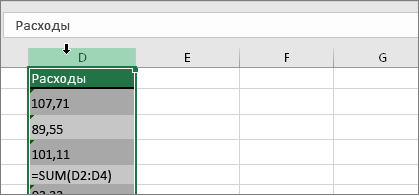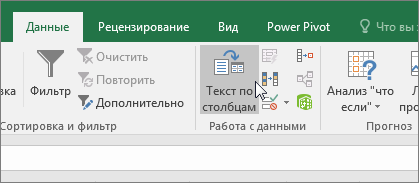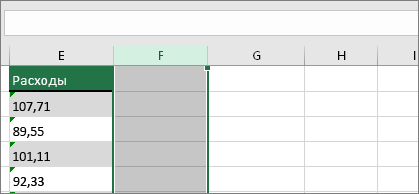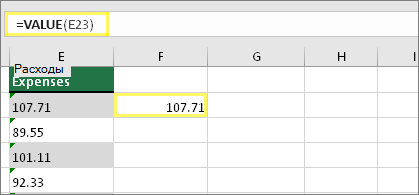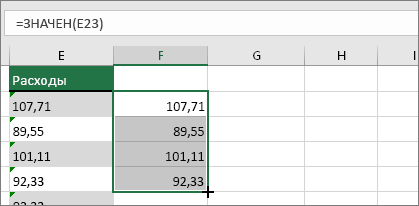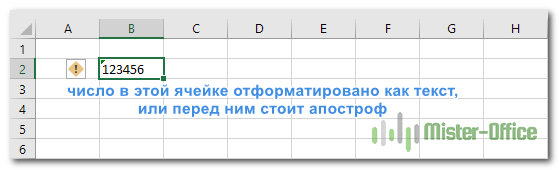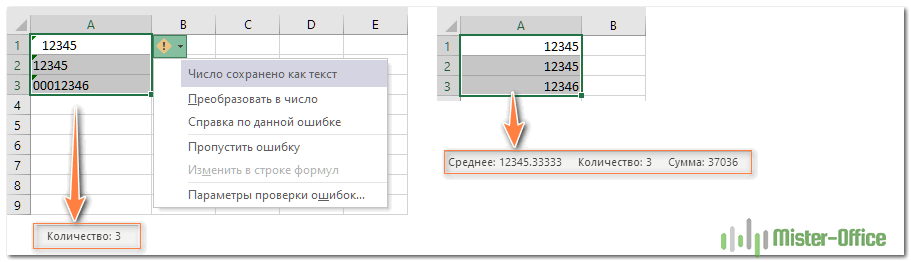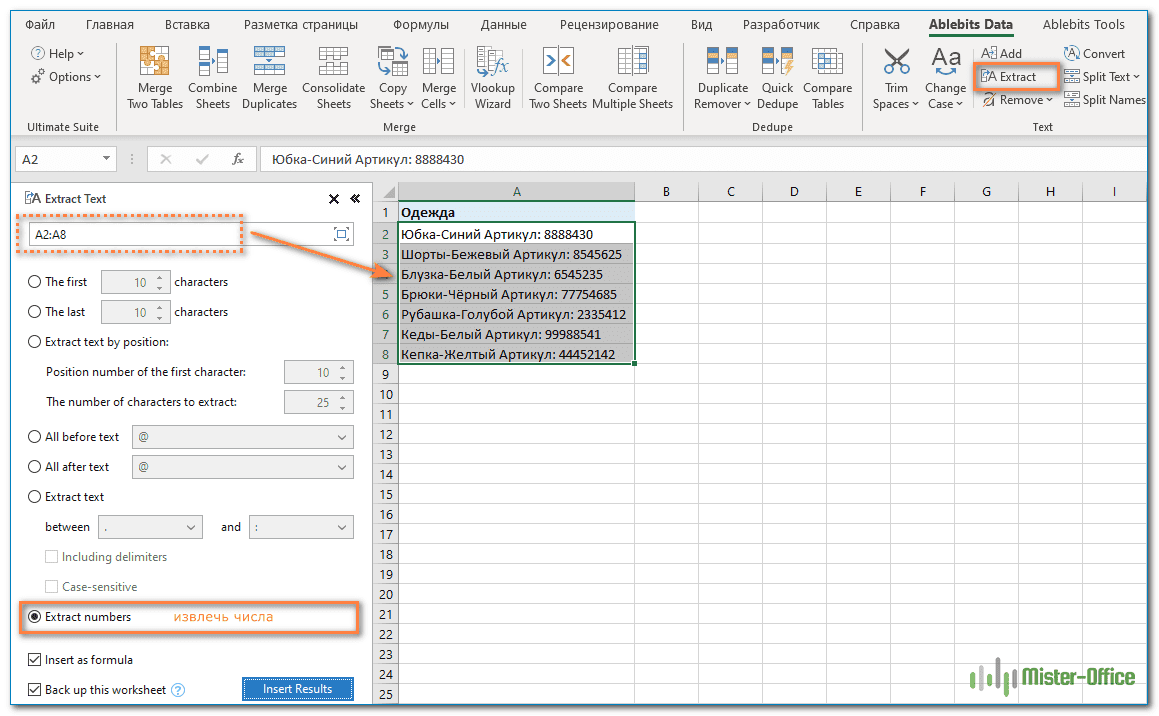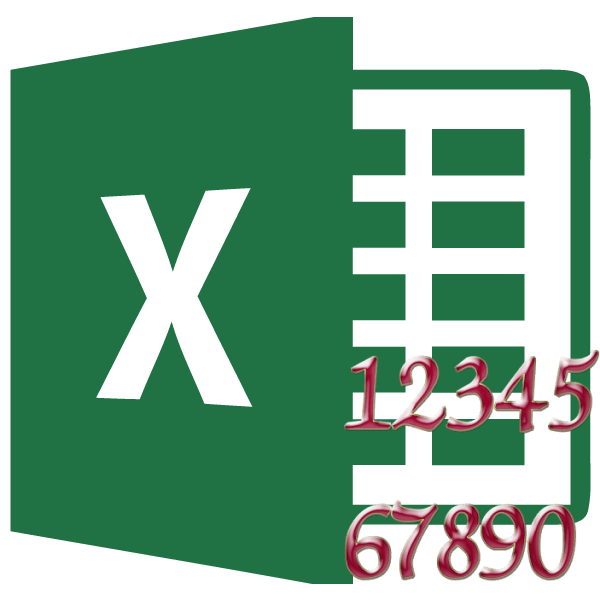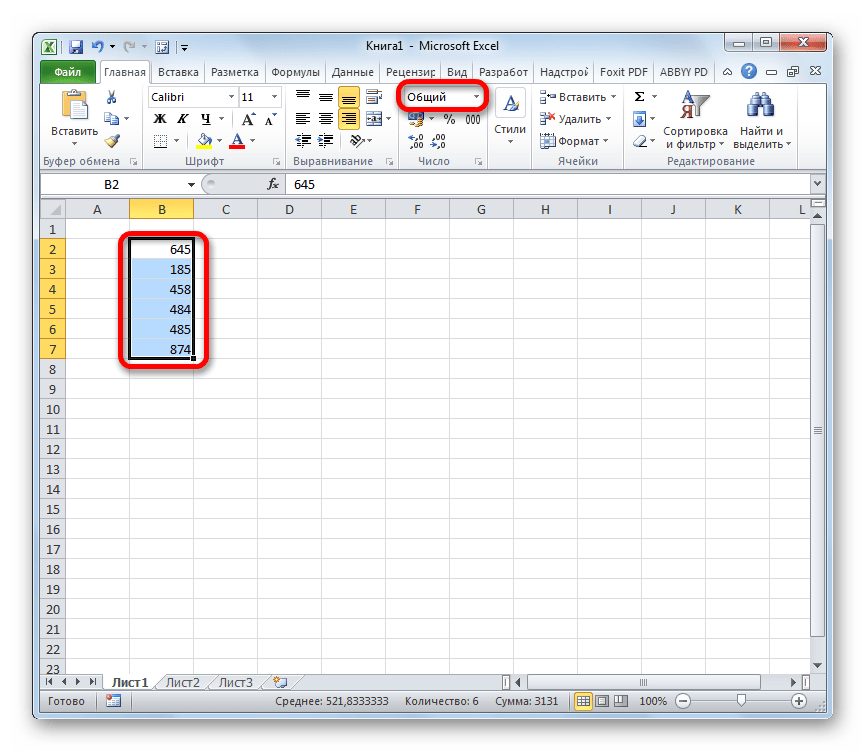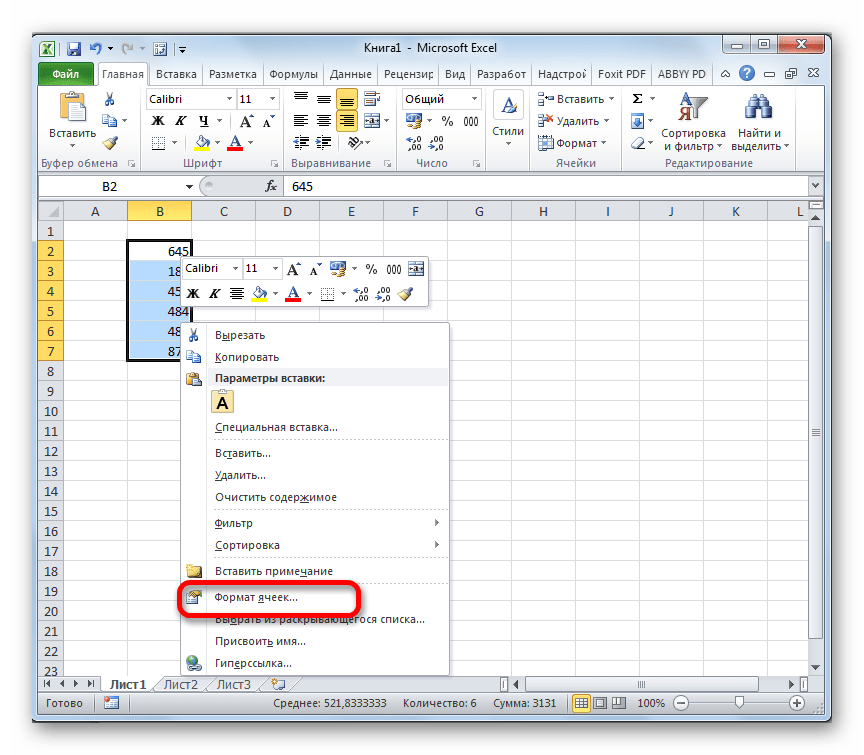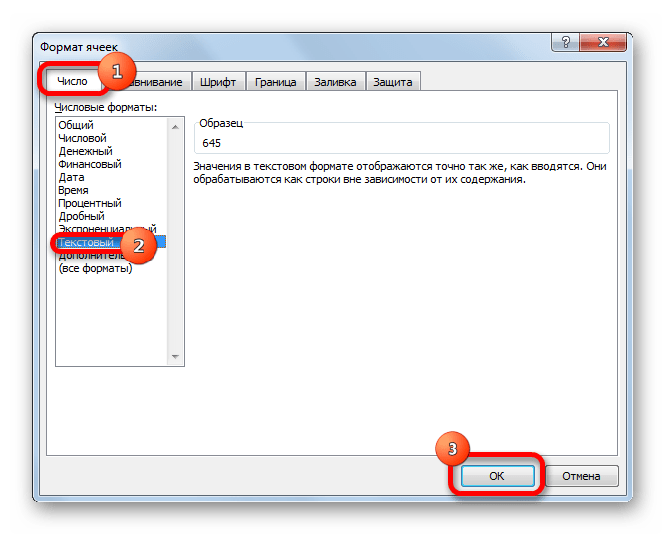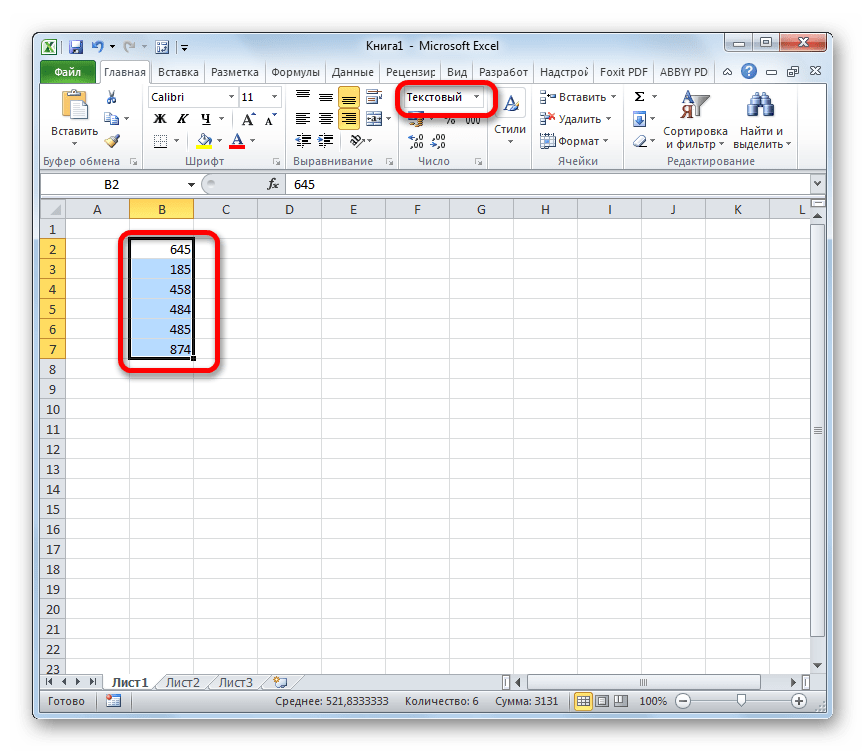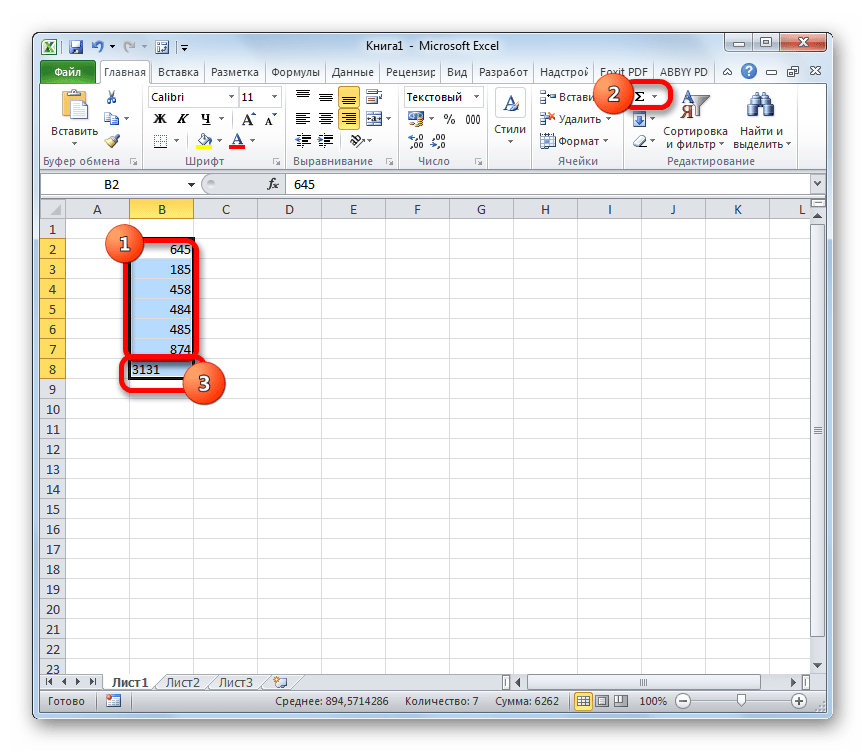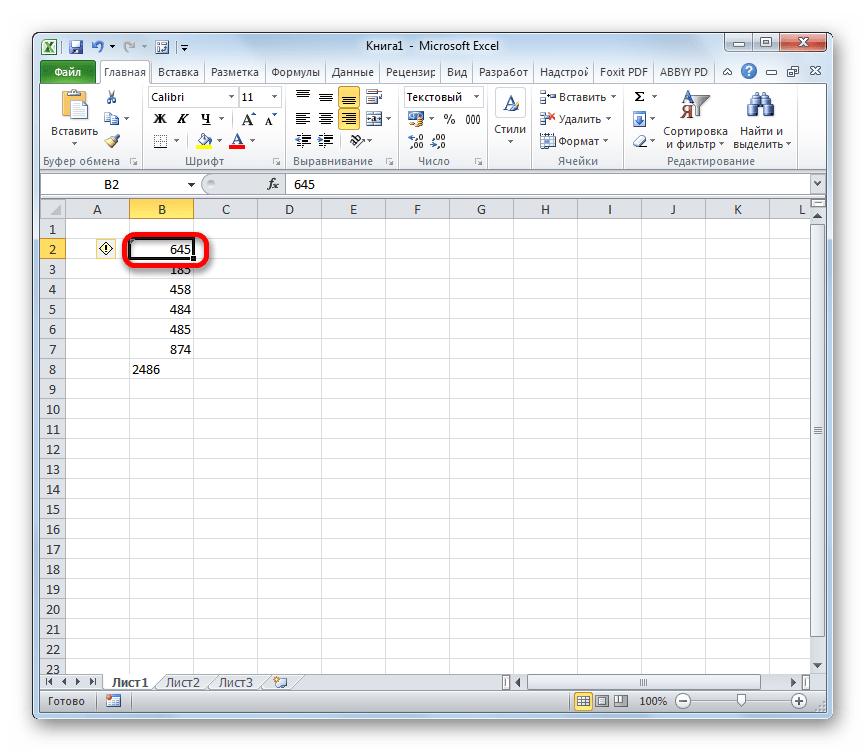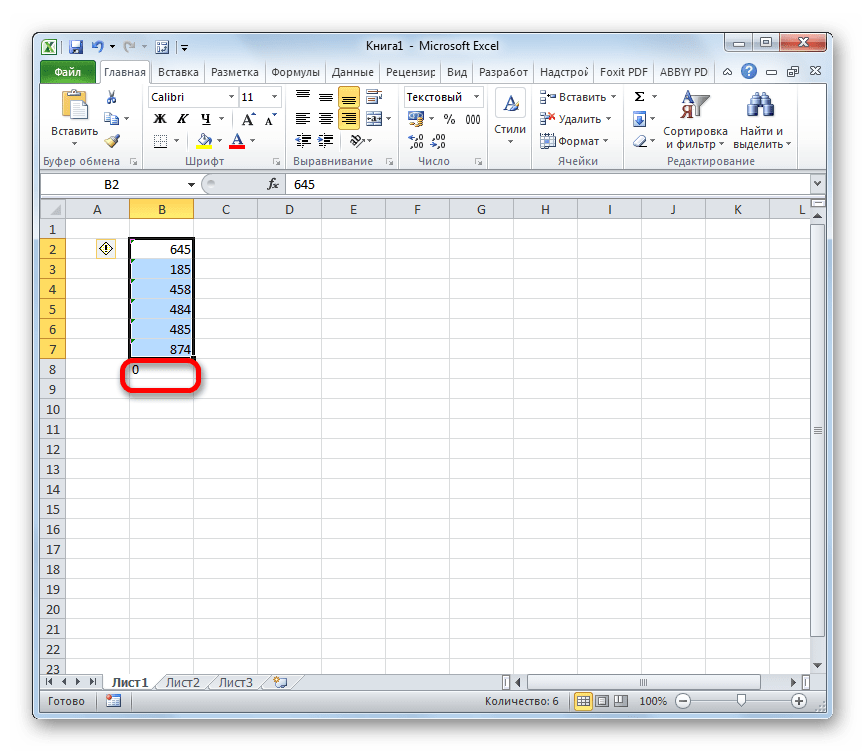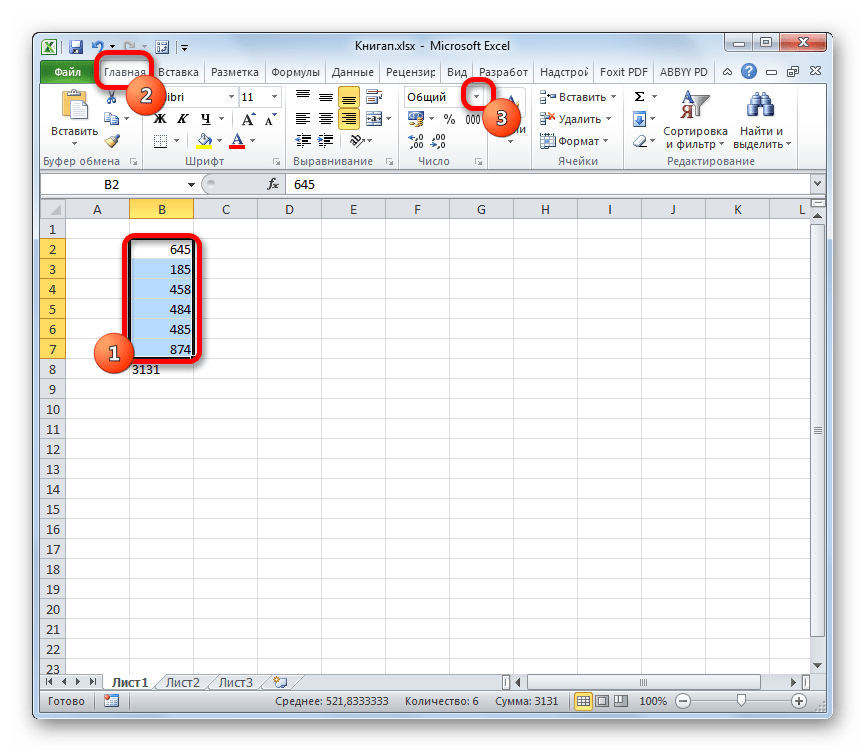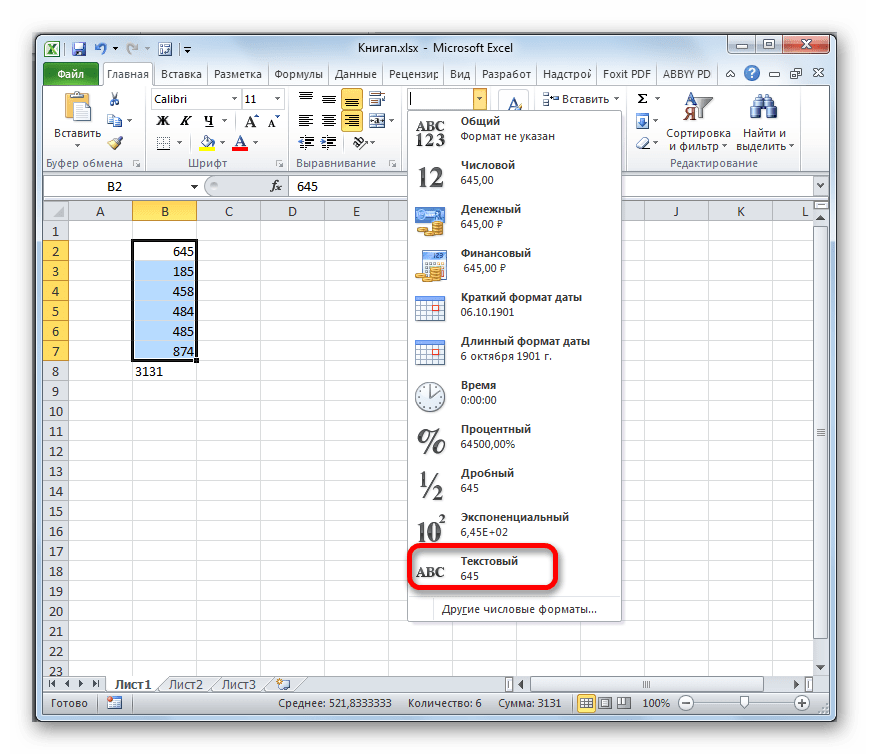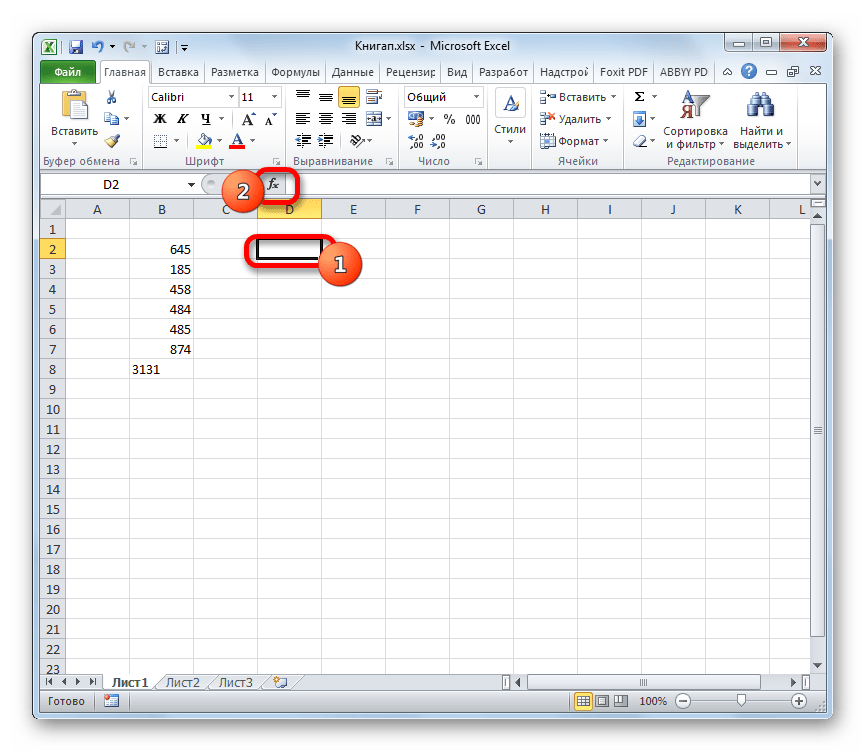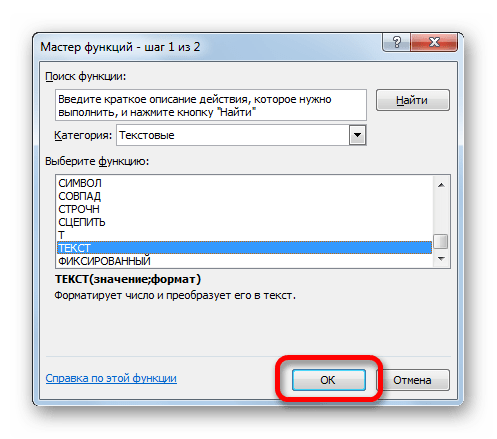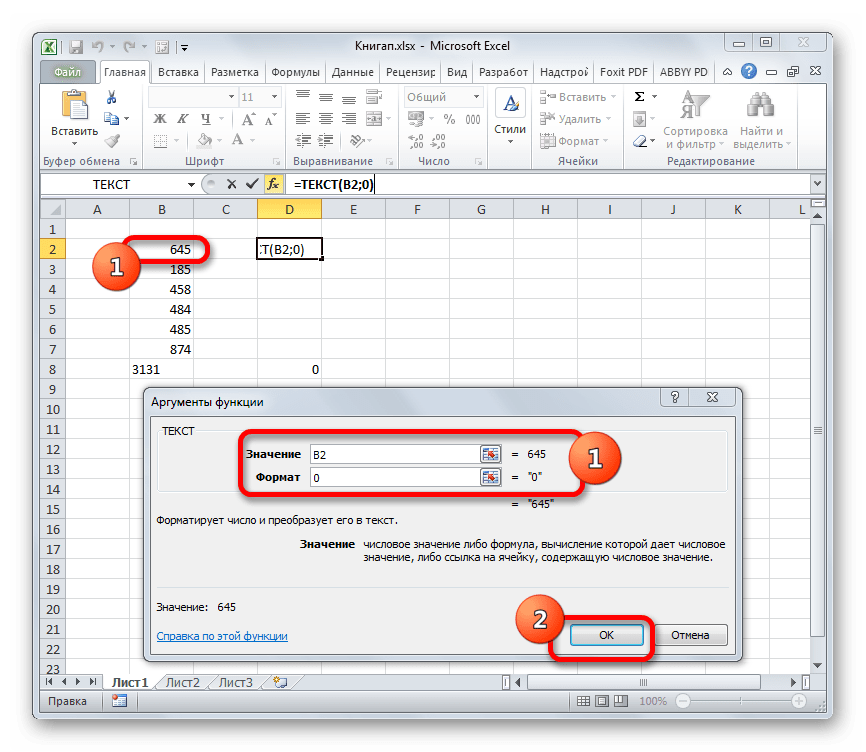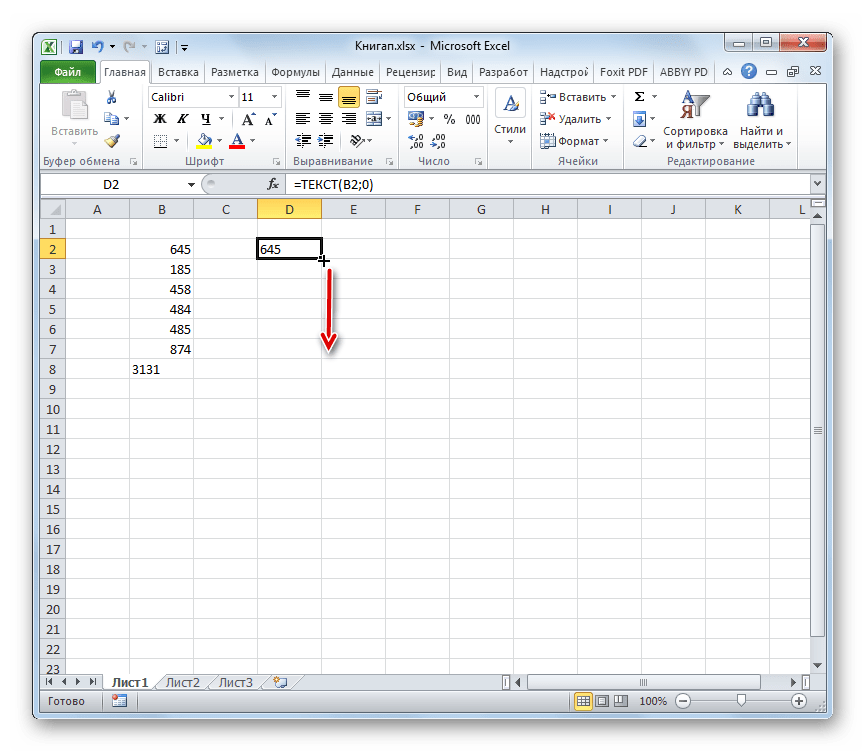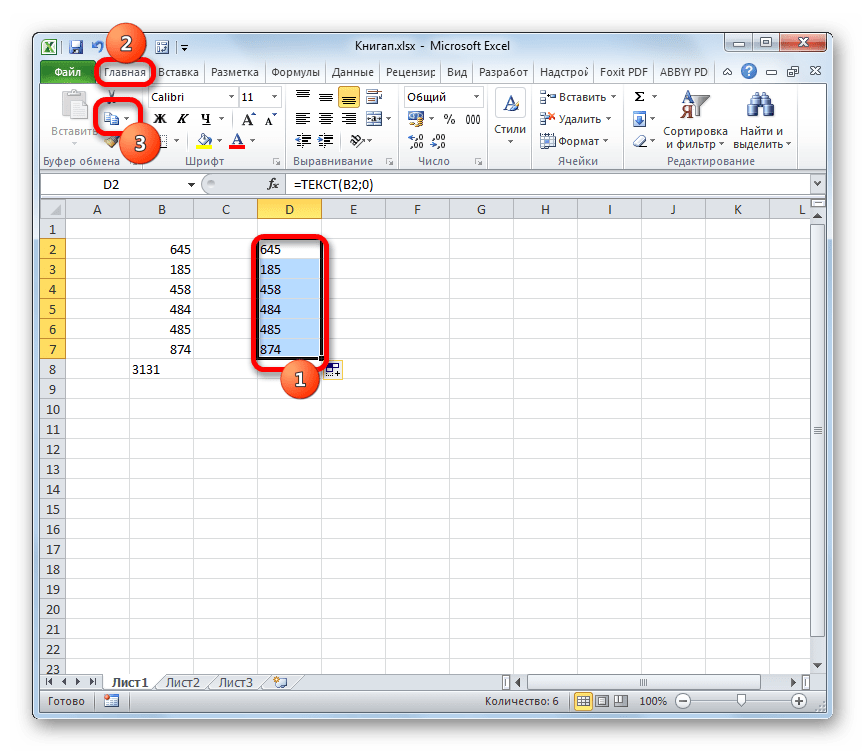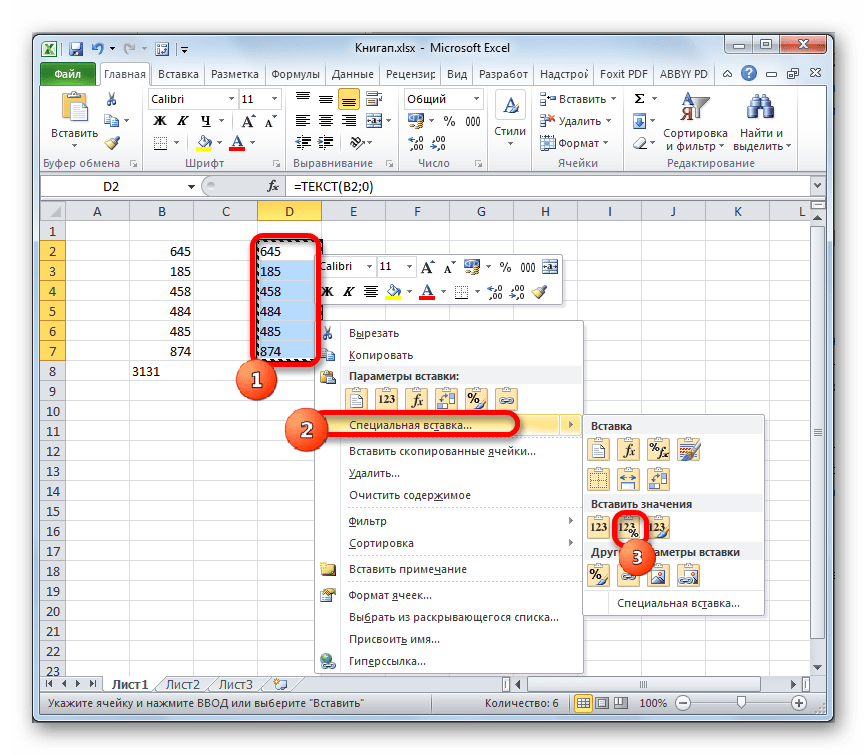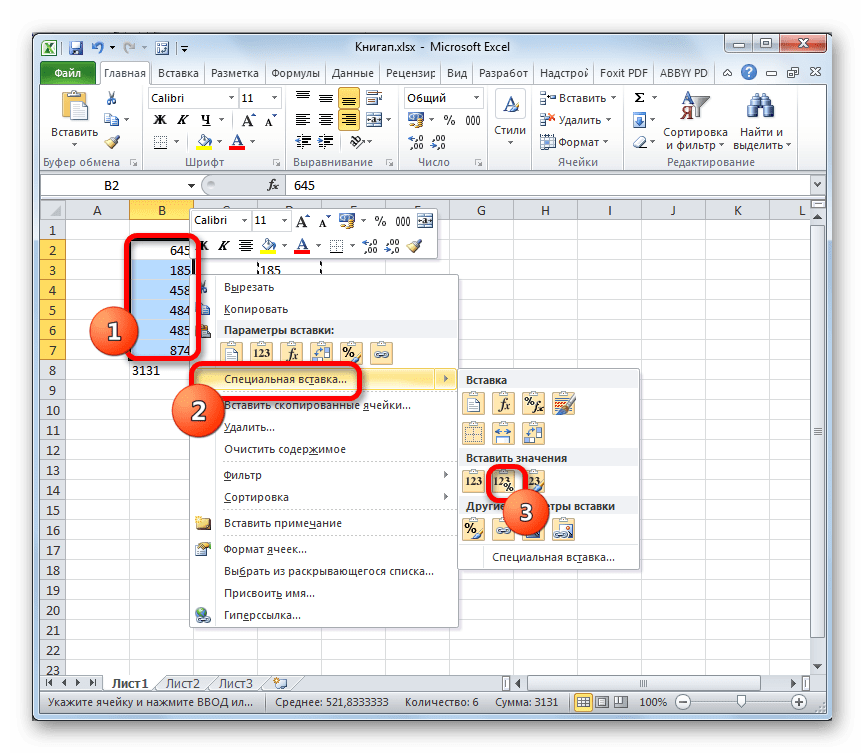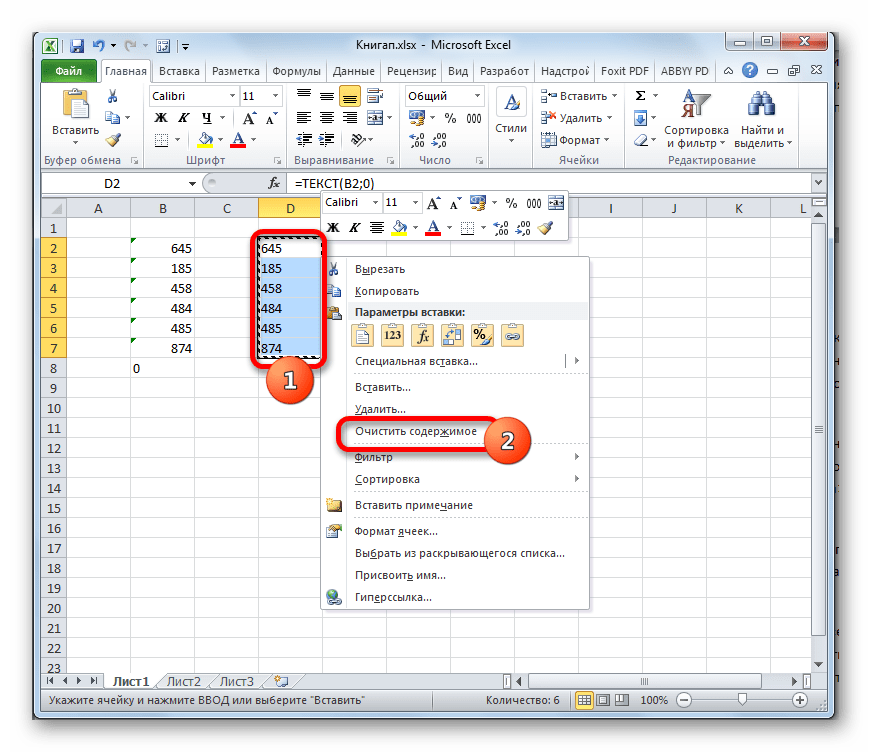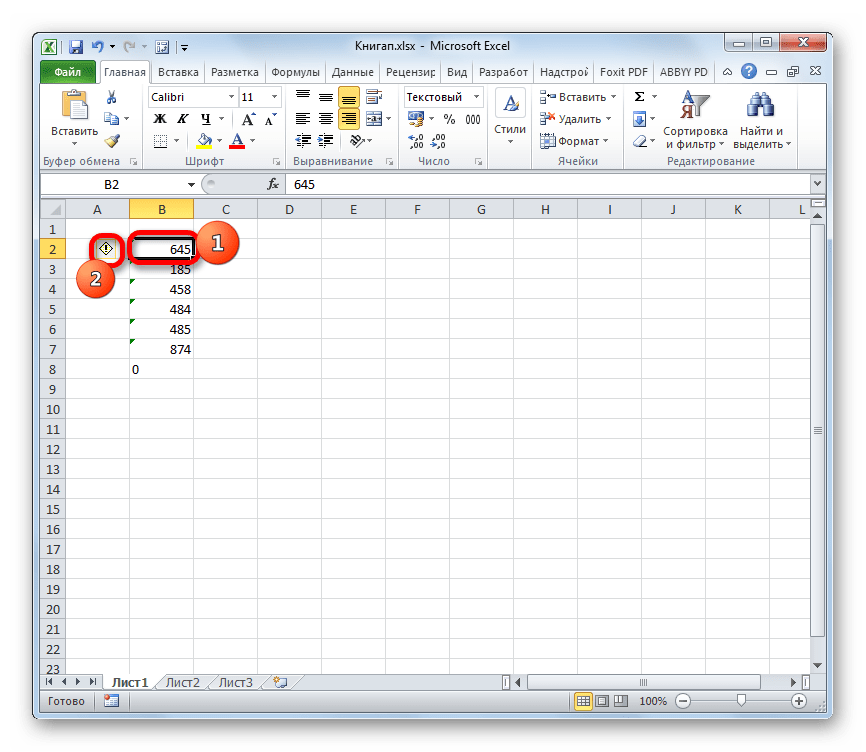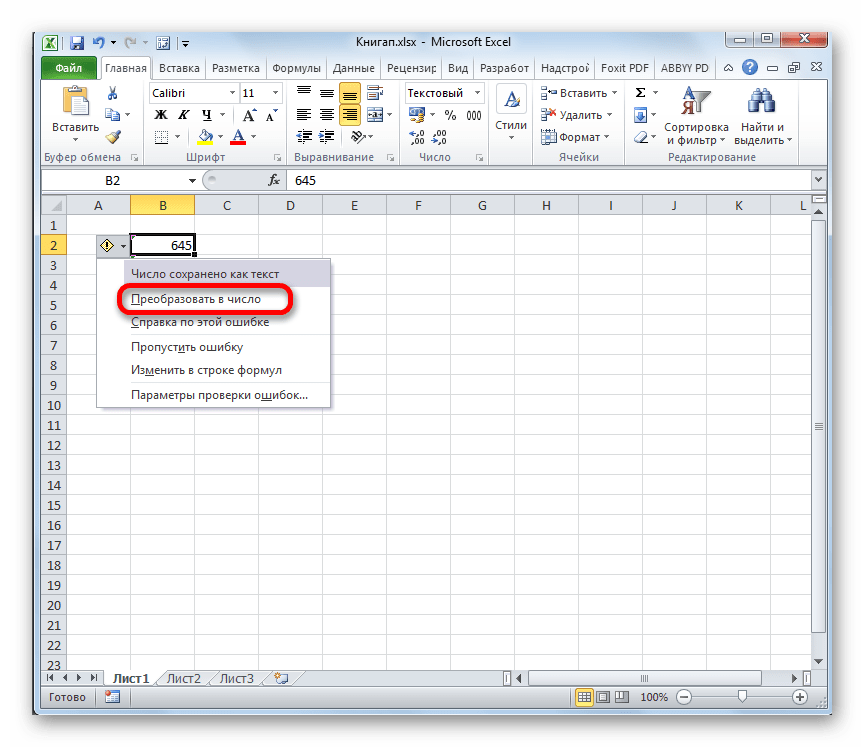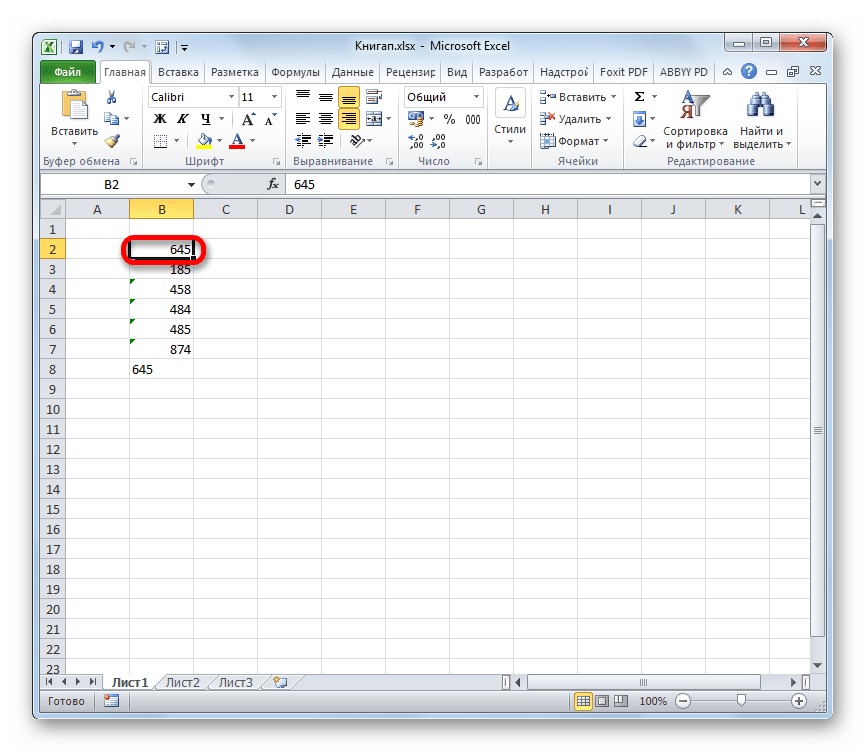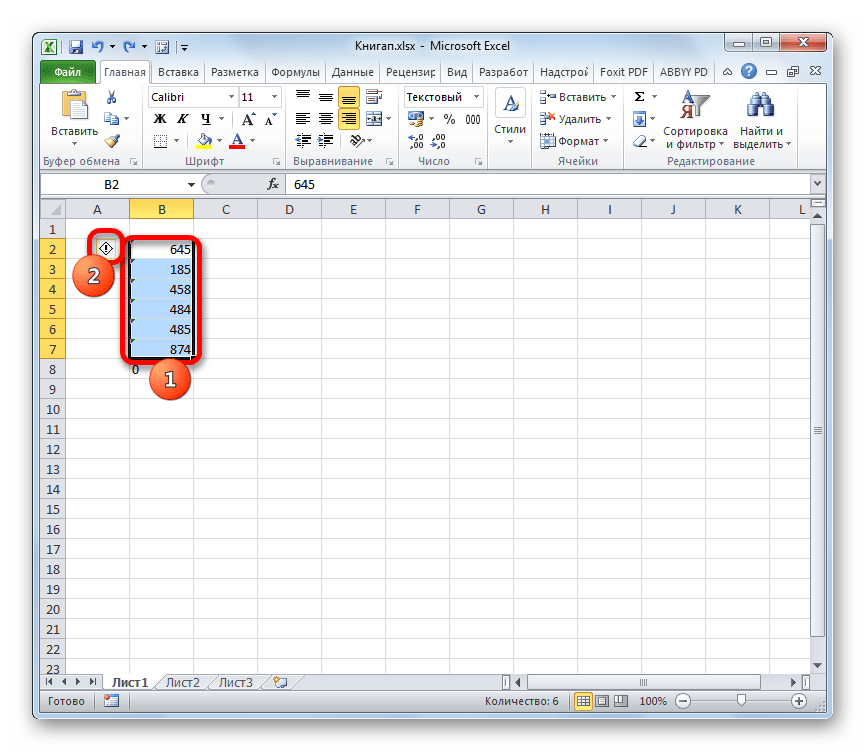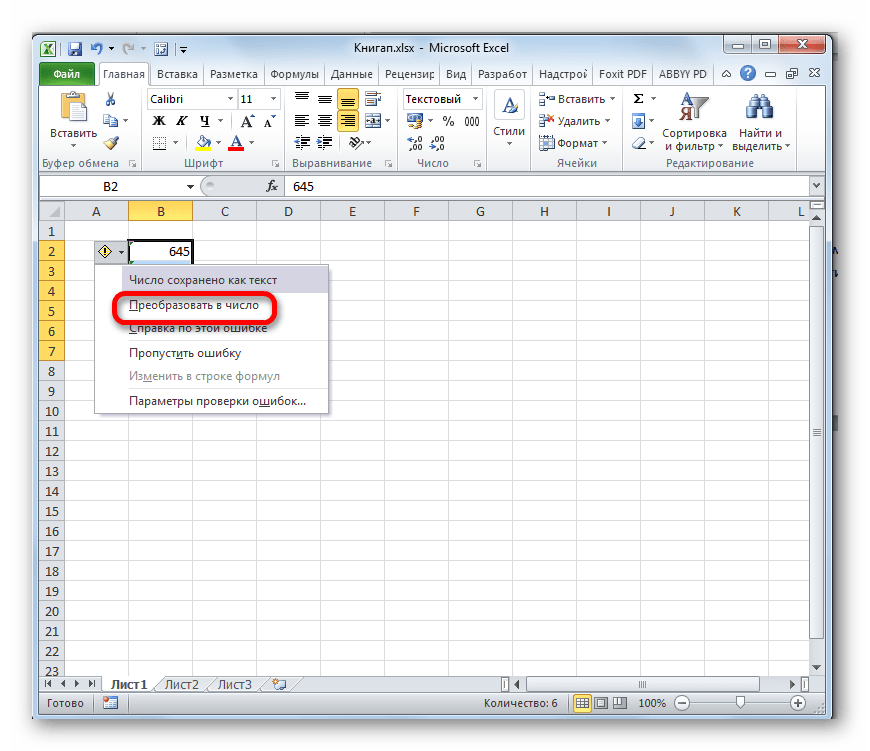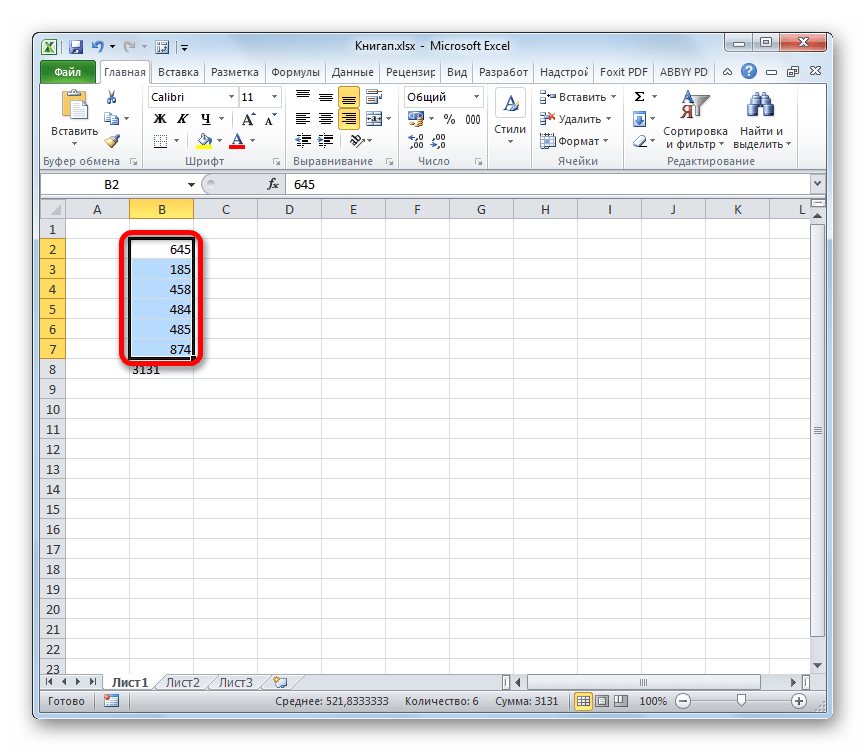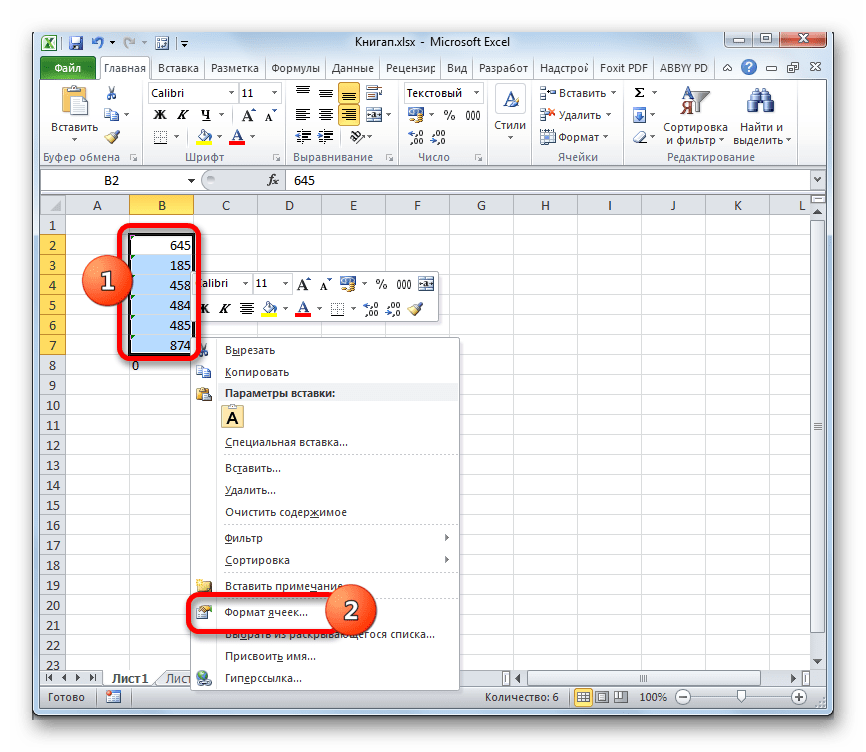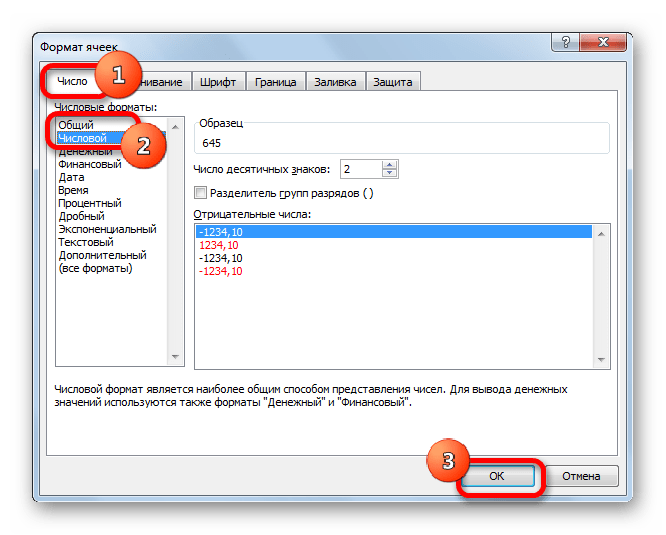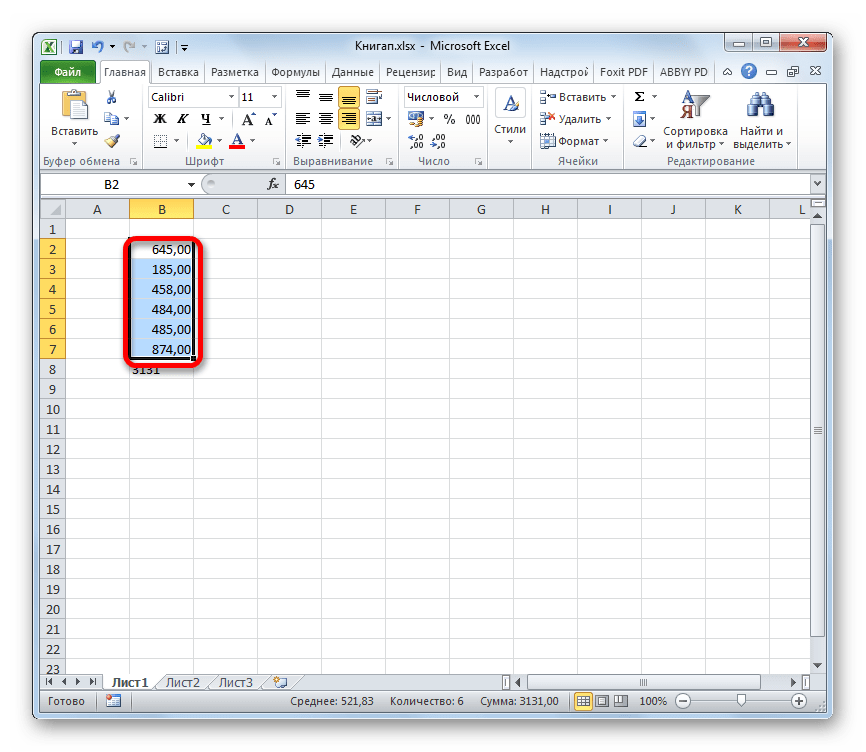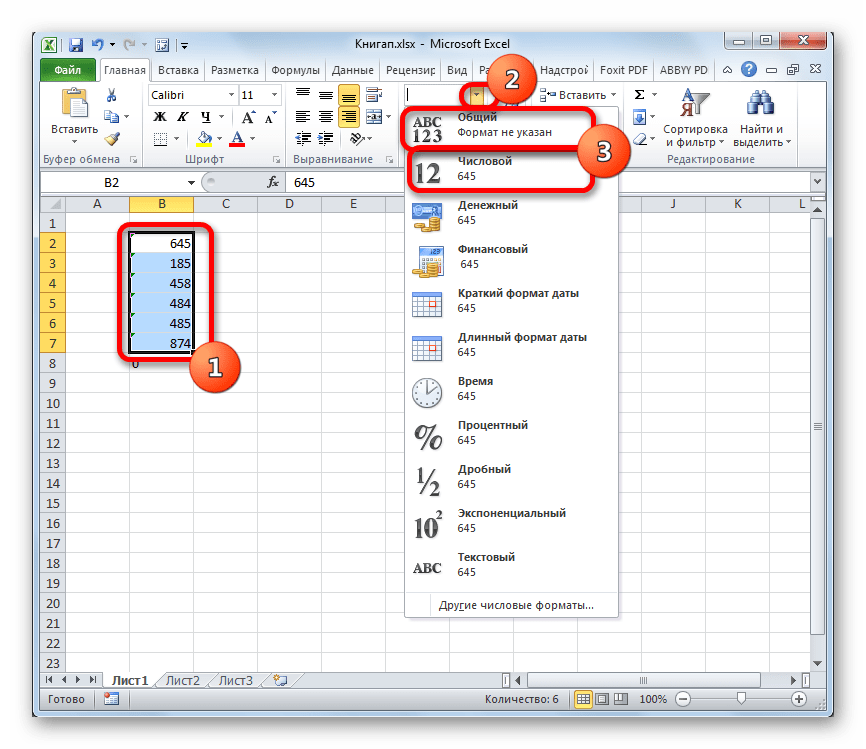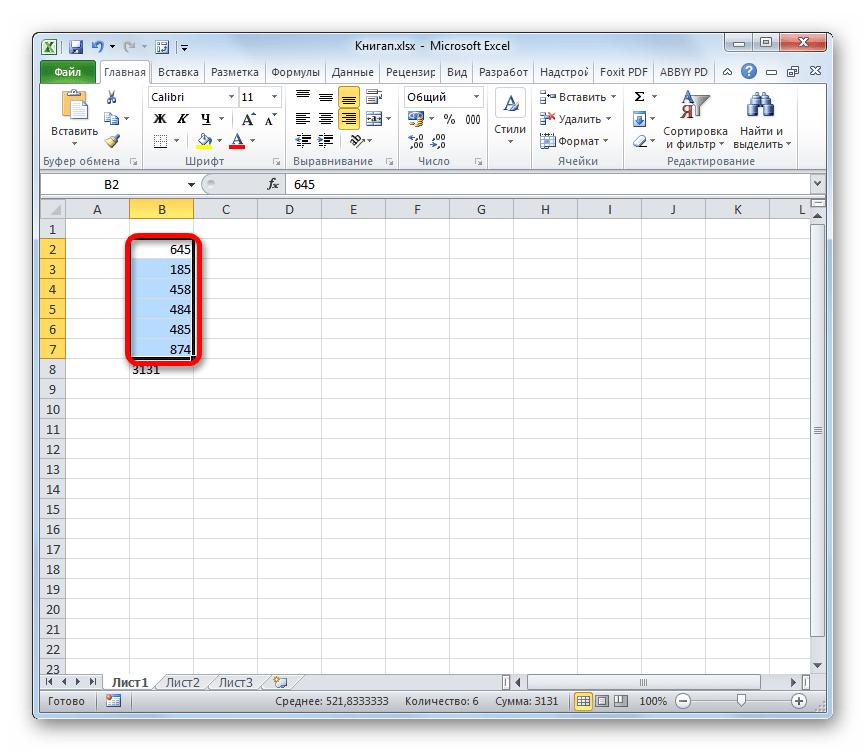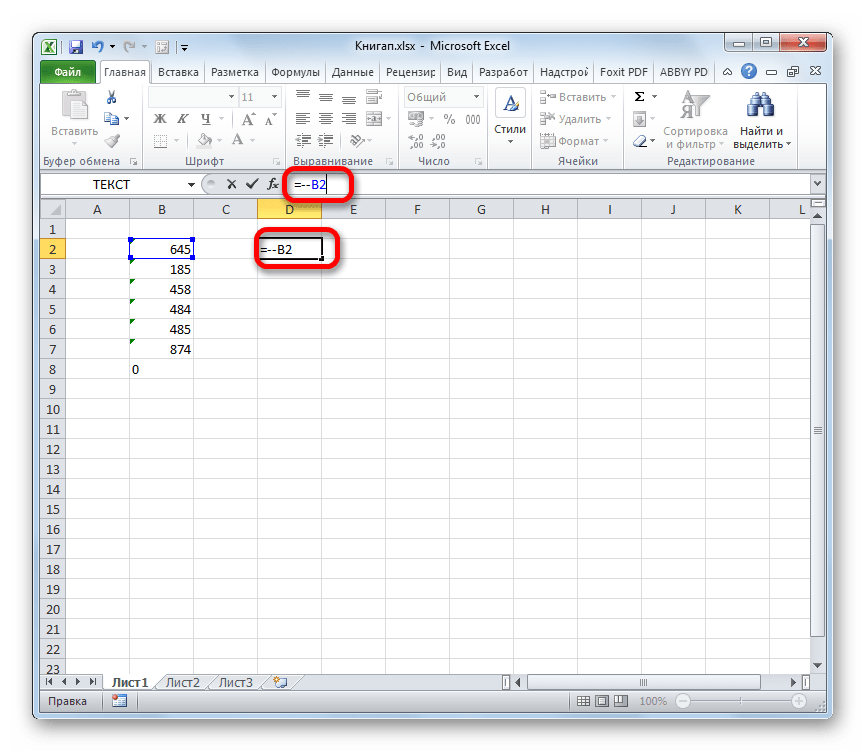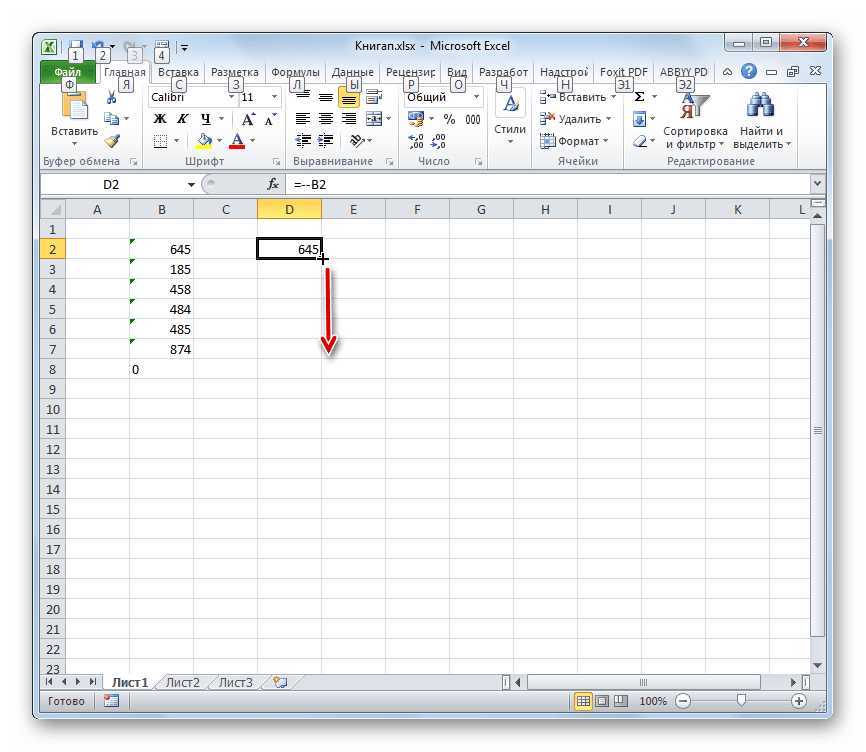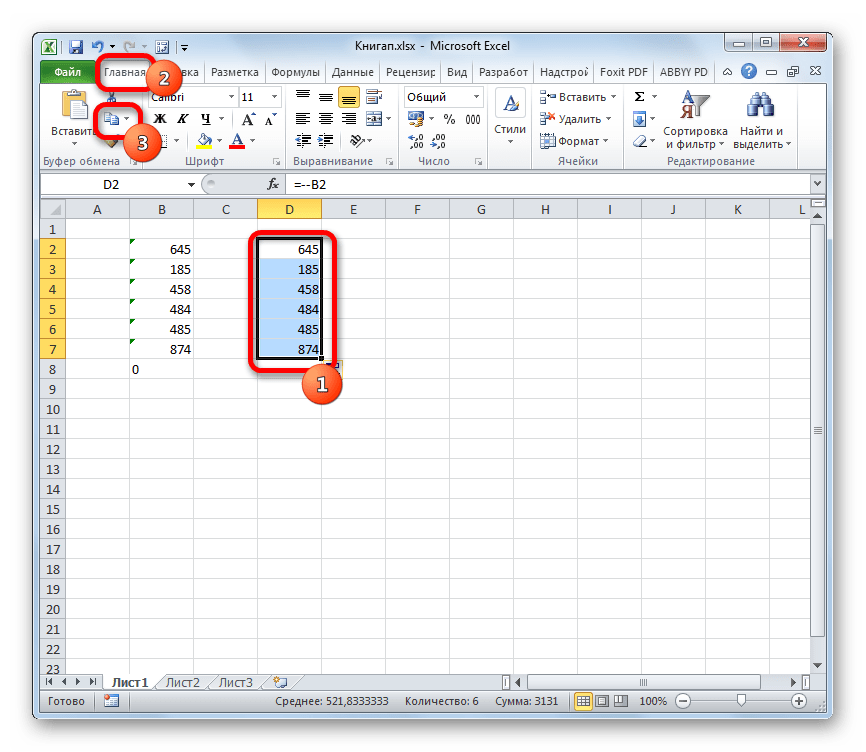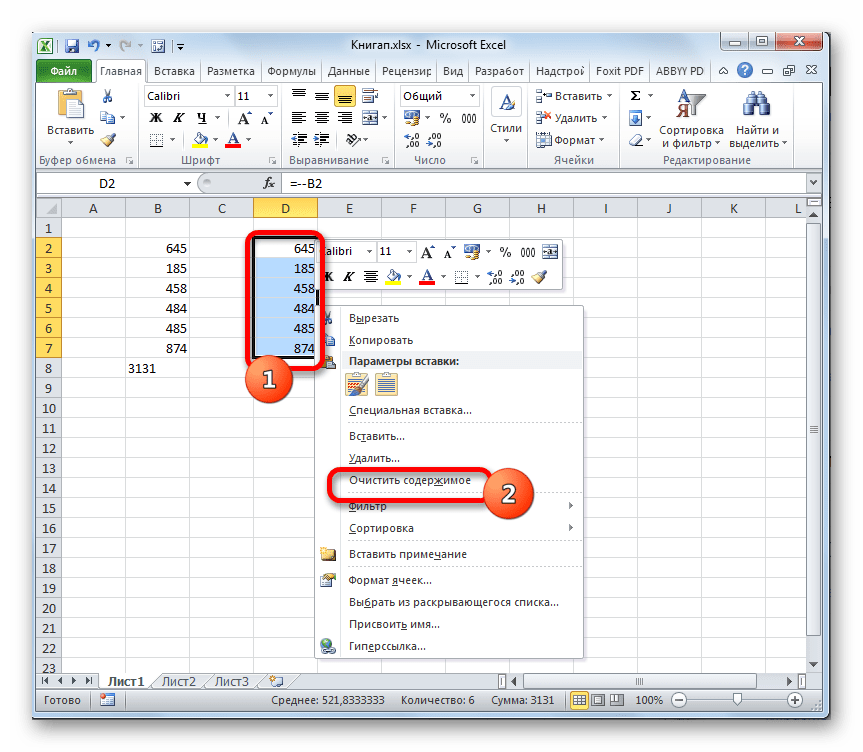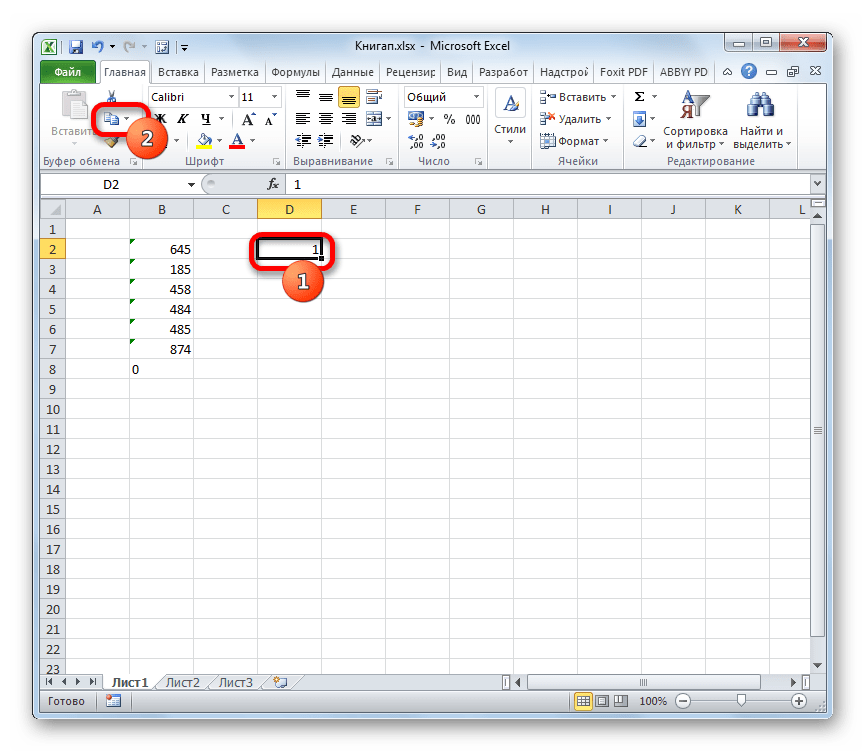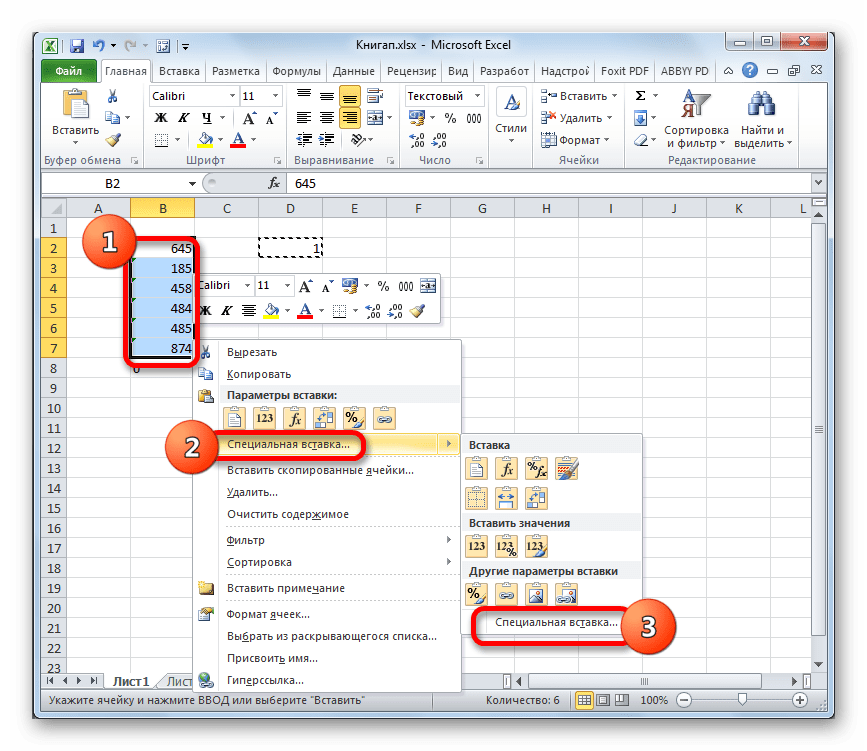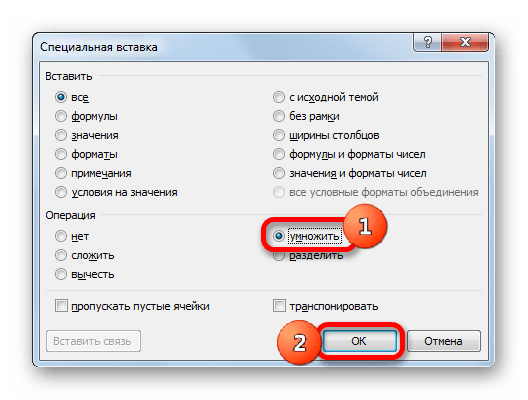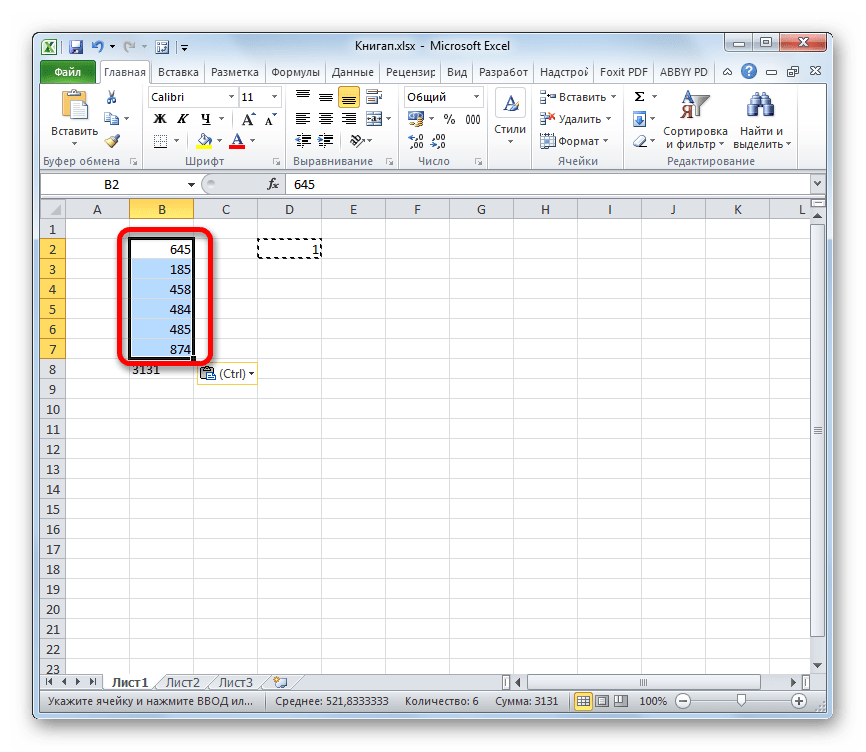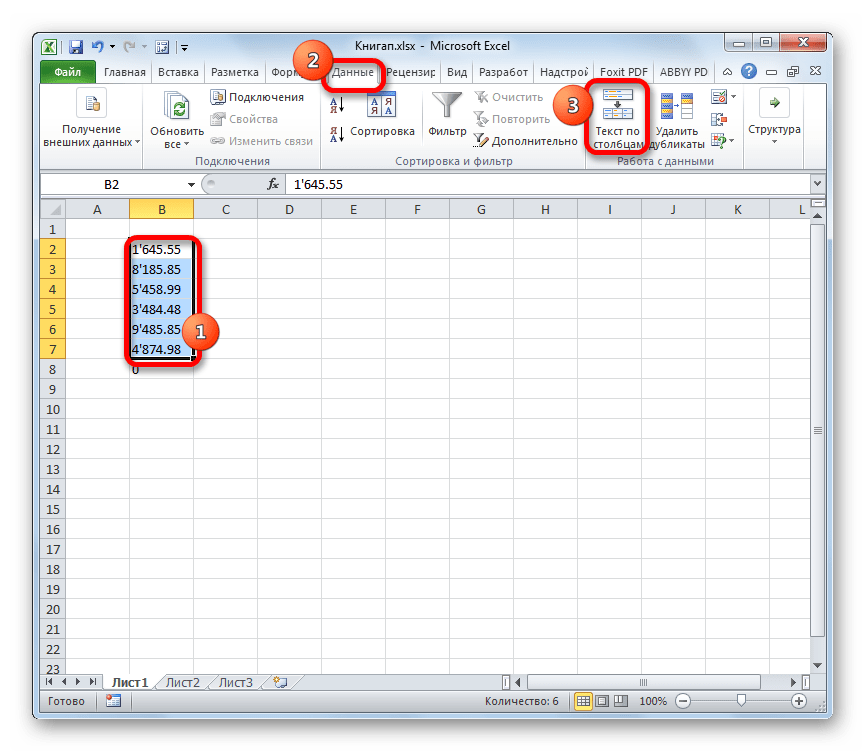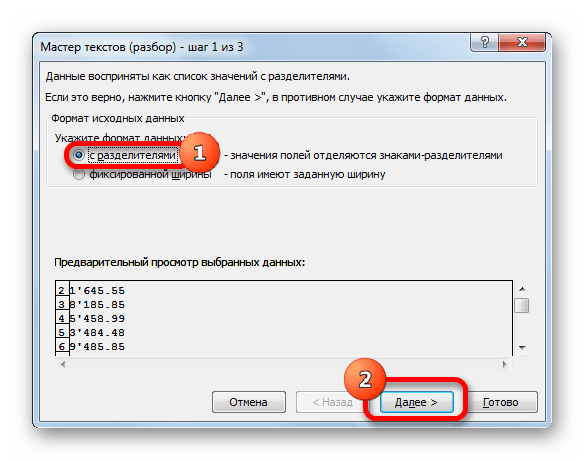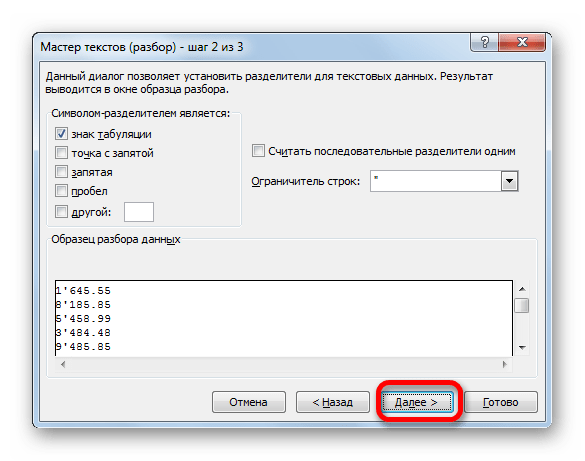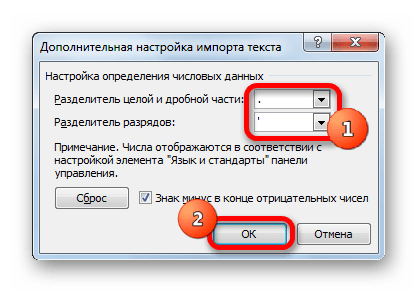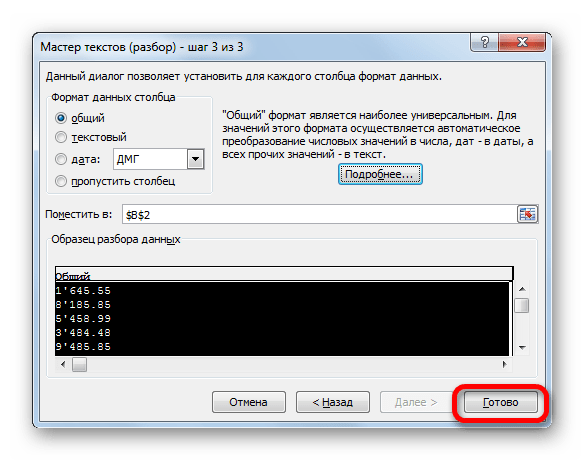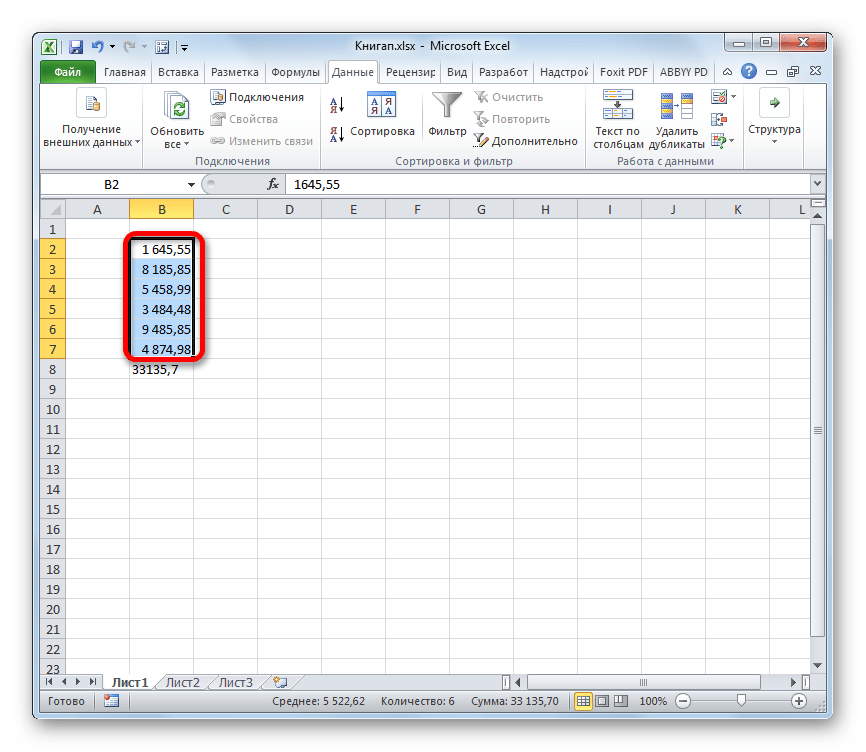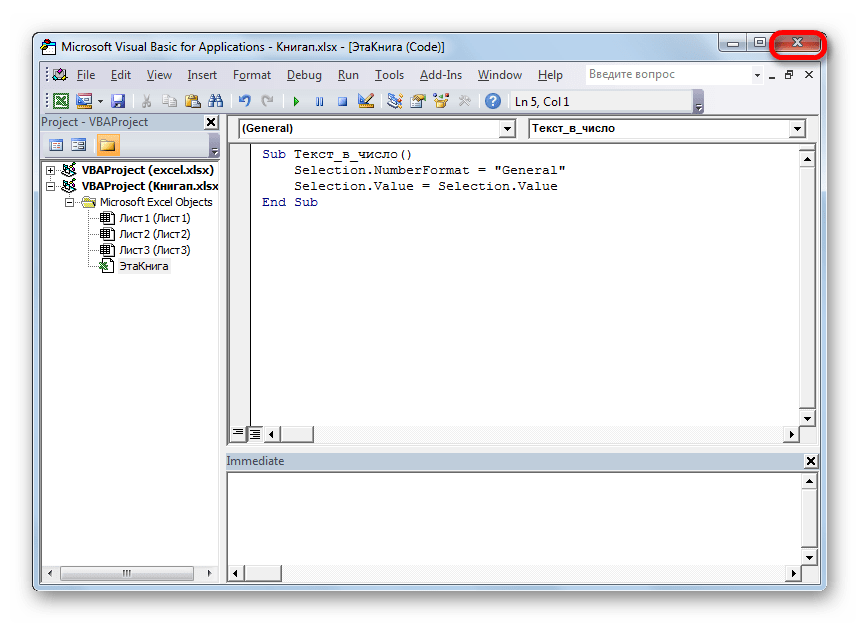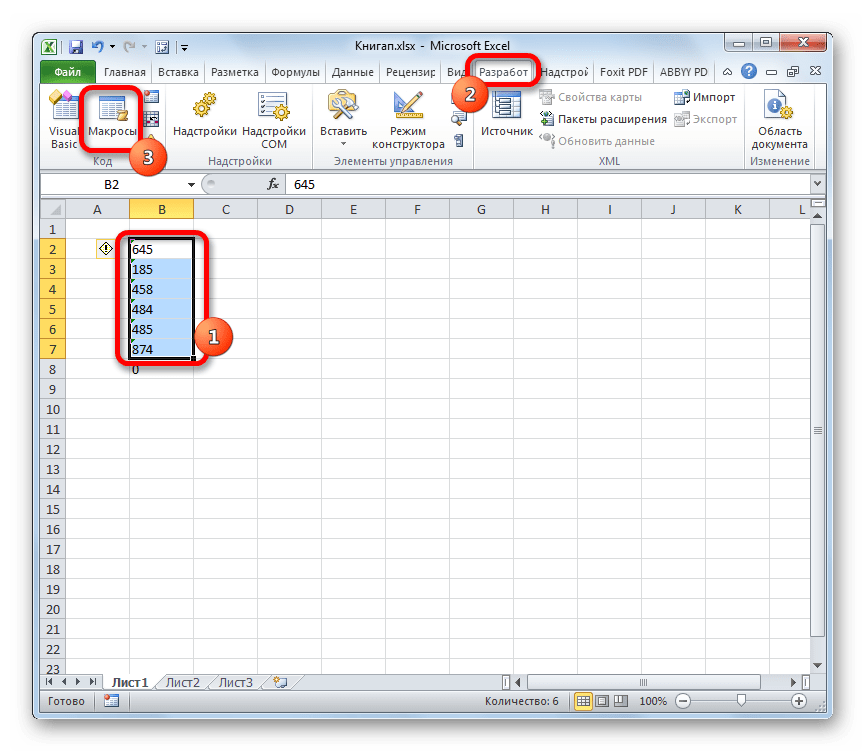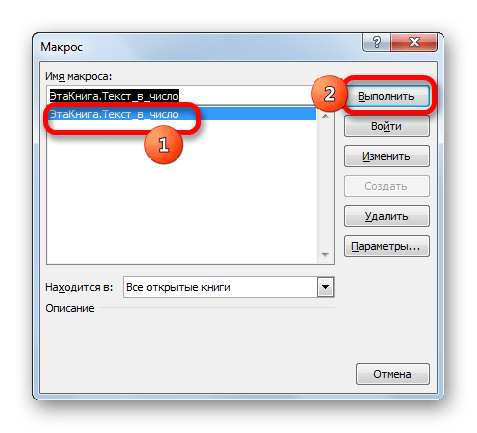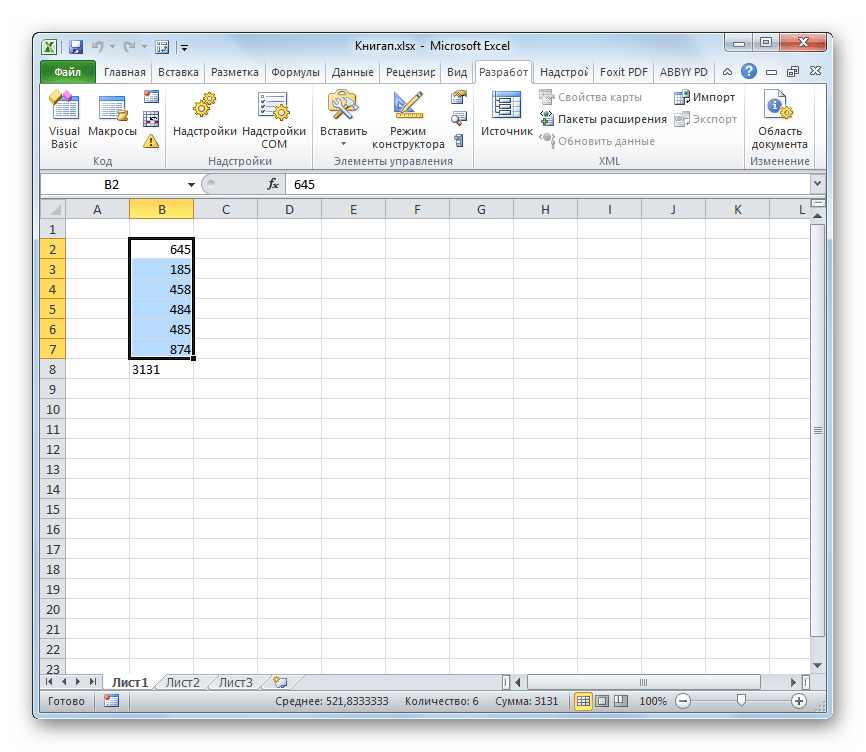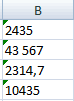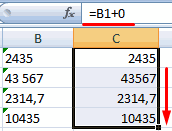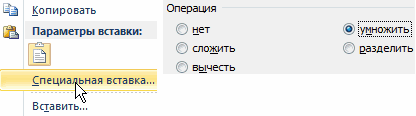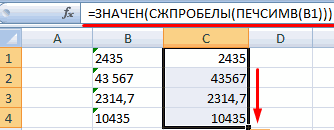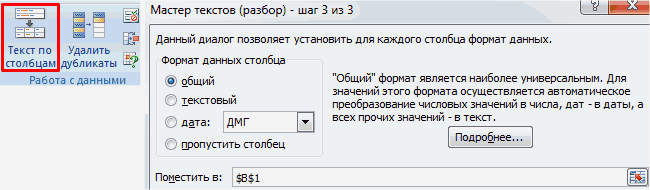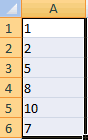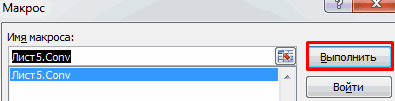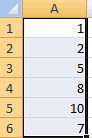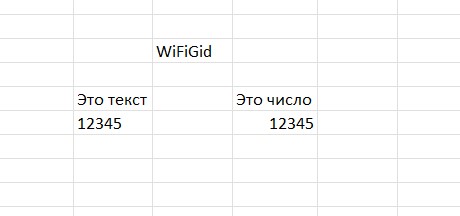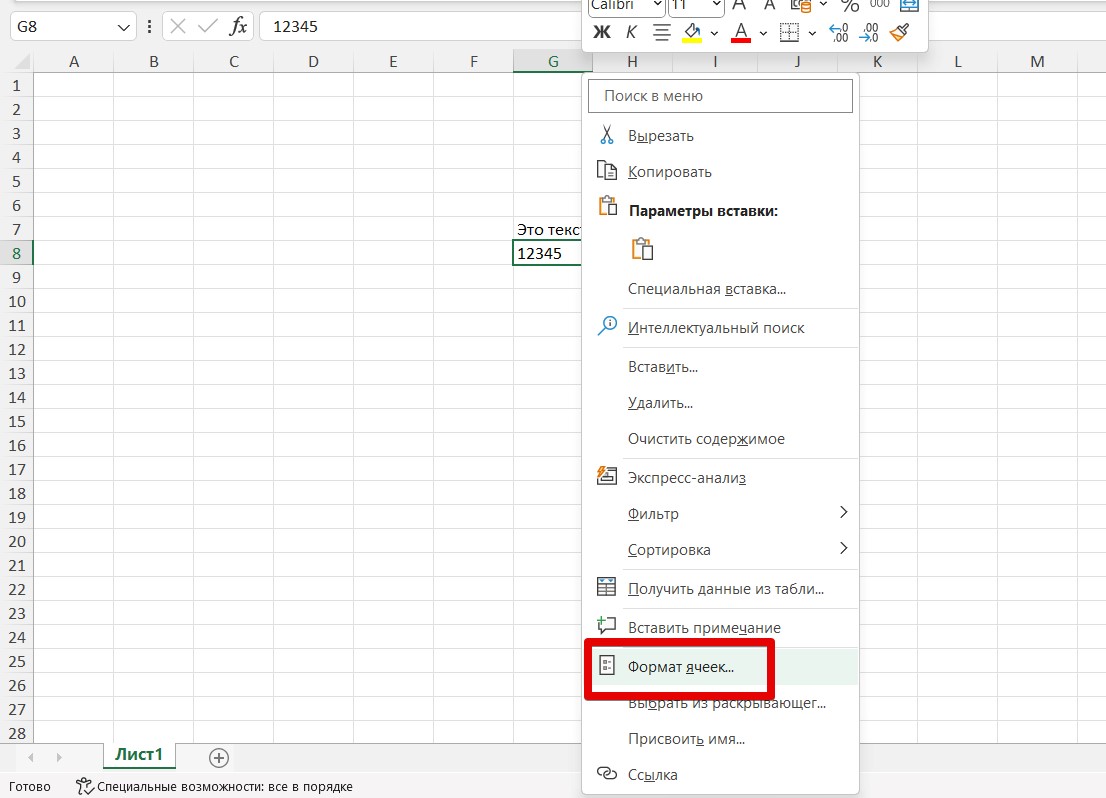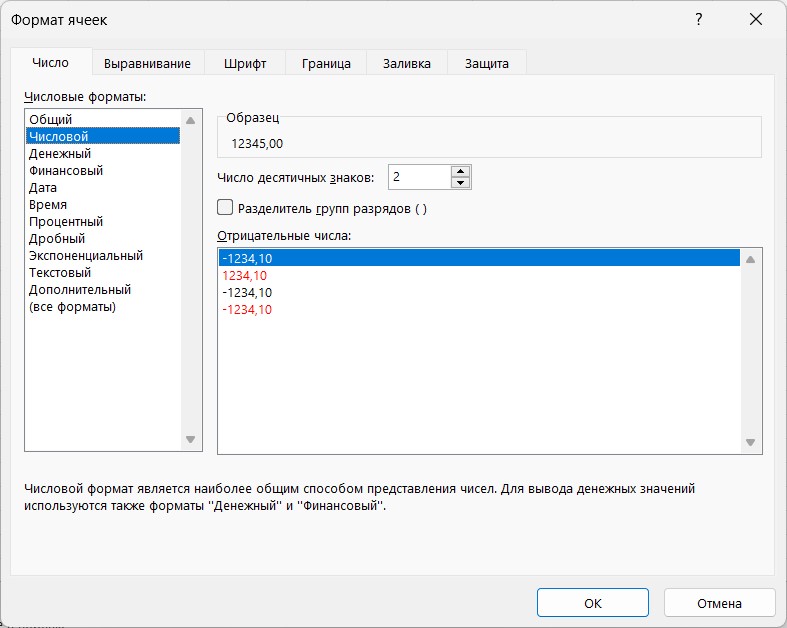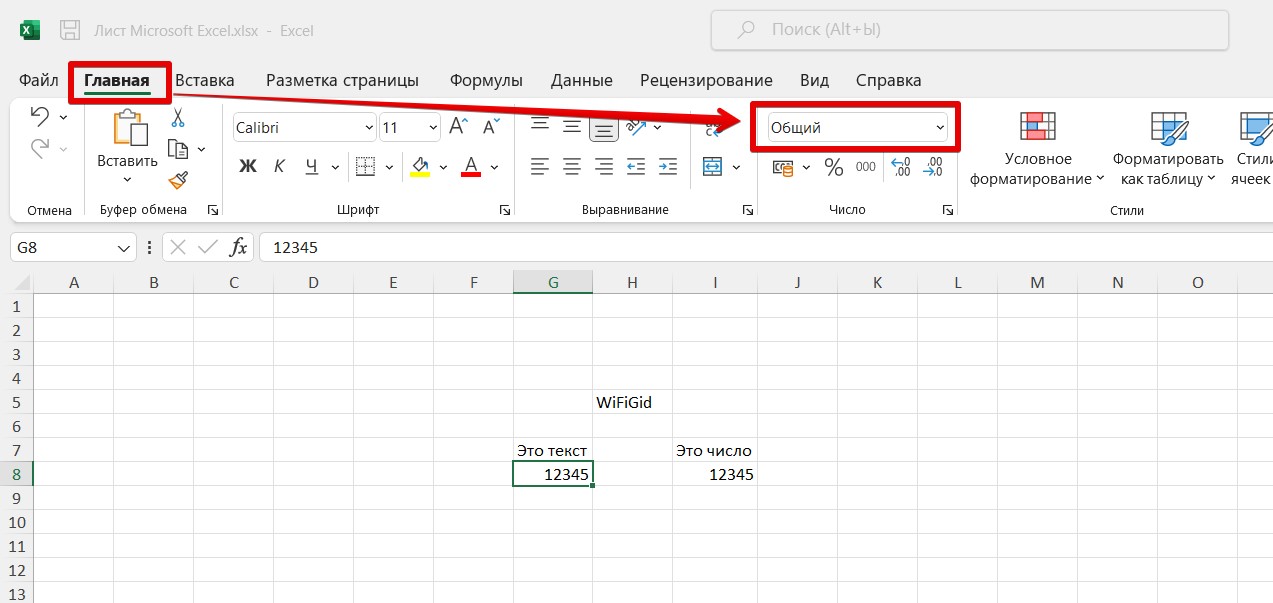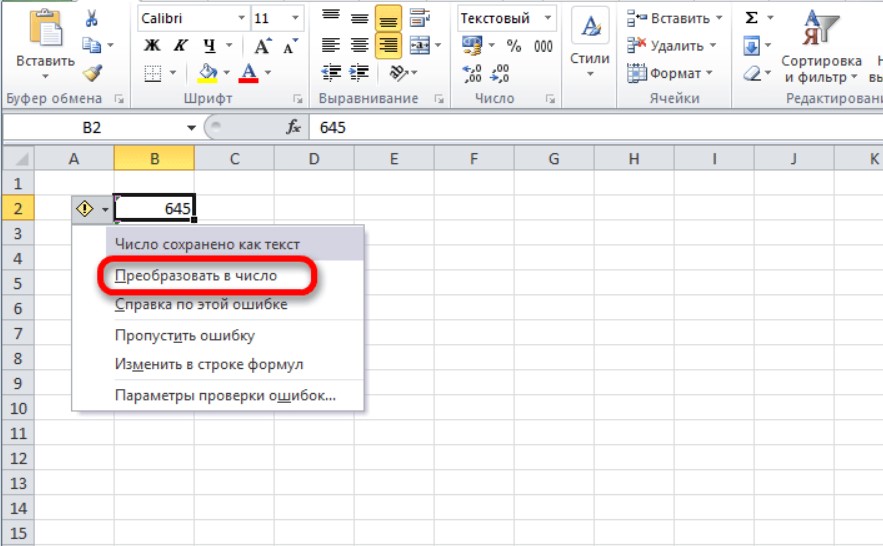Преобразование чисел из текстового формата в числовой
Excel для Microsoft 365 Excel для Microsoft 365 для Mac Excel 2021 Excel 2021 для Mac Excel 2019 Excel 2019 для Mac Excel 2016 Excel 2016 для Mac Excel 2013 Excel Web App Excel 2010 Excel 2007 Excel для Mac 2011 Excel Starter 2010 Еще…Меньше
Числа, хранящиеся в виде текста, могут привести к непредвиденным результатам, таким как нерасчисленная формула, отображающаяся вместо результата. В большинстве случаев Excel распознает это, и вы увидите оповещение рядом с ячейкой, в которой числа хранятся в виде текста. Если отображается оповещение, выделите ячейки и нажмите кнопку 
Дополнительные сведения о форматировании чисел и текста в Excel см. в статье Форматирование чисел и текста.
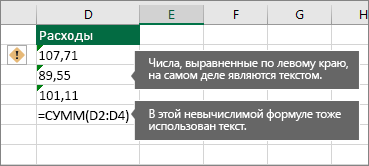
Если кнопка оповещения недоступна, выполните следующие действия.
1. Выделите столбец
Выделите столбец с такими ячейками. Если вы не хотите преобразовывать весь столбец, можно выбрать одну или несколько ячеек. Ячейки должны находиться в одном и том же столбце, иначе этот процесс не будет работать. (Если такие ячейки есть в нескольких столбцах, см. раздел «Другие способы преобразования» ниже.)
2. Нажмите эту кнопку
Кнопка «столбцы» обычно применяется для разделения столбцов, но ее также можно использовать для преобразования столбца текста в числа. На вкладке Данные нажмите кнопку Текст по столбцам.
3. Нажмите кнопку Применить.
Остальные шаги мастера нужны для разделения текста на столбцы. Так как вы просто преобразуете текст в столбце, можно сразу нажать кнопку Готово, и Excel преобразует ячейки.
4. Задайте формат
Нажмите клавиши CTRL+1 (или 
Примечание: Если вы по-прежнему видите формулы, которые не выводят числовые результаты, возможно, включен параметр Показать формулы. Откройте вкладку Формулы и отключите параметр Показать формулы.
Другие способы преобразования
С помощью функции ЗНАЧЕН можно возвращать числовое значение текста.
1. Вставьте новый столбец
Вставьте столбец рядом с ячейками, содержащими текст. В этом примере столбец E содержит числа, которые хранятся в виде текста. Столбец F является новым столбцом.
2. Примените функцию ЗНАЧЕН
В одной из ячеек нового столбца введите =ЗНАЧЕН() и укажите в скобках ссылку на ячейку, содержащую числа, которые хранятся в виде текста. В данном примере это ячейка E23.
3. Наведите указатель мыши
Теперь нужно заполнить формулу вниз. Вот как это сделать: Наведите указатель на правый нижний угол ячейки, чтобы он принял вид знака плюс (+).
4. Щелкните и перетащите вниз
Щелкните и перетащите вниз, чтобы заполнить формулу в другие ячейки. После этого можно использовать этот новый столбец или скопировать и вставить эти новые значения в исходный столбец. Вот как это сделать: выберите ячейки с новой формулой. Нажмите клавиши CTRL+C. Щелкните первую ячейку исходного столбца. Затем на вкладке Главная щелкните стрелку под кнопкой Вставить и выберите команду Вставить специальные > значения.
Если указанные выше действия не дали результатов, попробуйте использовать этот метод, который подходит, если вы хотите преобразовать несколько столбцов текста.
-
Выделите пустую ячейку, в которой нет этой проблемы, введите в нее цифру 1 и нажмите клавишу ВВОД.
-
Нажмите клавиши CTRL+C, чтобы скопировать ячейку.
-
Выделите ячейки с числами, которые сохранены как текст.
-
На вкладке Главная щелкните Вставить и выберите пункт Специальная вставка.
-
Щелкните умножить и нажмите кнопку ОК. Excel умножит каждую ячейку на 1, при этом преобразовав текст в числа.
-
Нажмите клавиши CTRL+1 (или
+1 на Mac). Выберите нужный формат.
Статьи по теме
Замена формулы ее результатом
Десять основных способов очистки данных
Функция CLEAN
Нужна дополнительная помощь?
Skip to content
В этом руководстве показано множество различных способов преобразования текста в число в Excel: опция проверки ошибок в числах, формулы, математические операции, специальная вставка и многое другое.
Иногда значения в ваших таблицах Excel выглядят как числа, но их нельзя сложить или перемножить, они приводят к ошибкам в формулах. Общая причина этого — числа, записанные как текст. Во многих случаях Microsoft Excel достаточно умен, чтобы автоматически преобразовывать цифровые символы, импортированные из других программ, в обычные числа. Но иногда числа остаются отформатированными в виде текста, что вызывает множество проблем в ваших электронных таблицах.
Перестает правильно работать сортировка данных, поскольку числовые и текстовые значения упорядочиваются по-разному. Функции поиска, подобные ВПР, также не могут найти нужные значения (подробнее об этом читайте – Почему не работает ВПР?). Подсчет по условиям СУММЕСЛИ и СЧЁТЕСЛИ даст неверные результаты. Если они находятся среди «нормальных» чисел, то функция СУММ их проигнорирует, а вы этого даже не заметите. В результате – неверные расчеты.
- Как выглядят числа-как текст?
- Используем индикатор ошибок.
- Изменение формата ячейки может преобразовать текст в число
- Специальная вставка
- Инструмент «текст по столбцам»
- Повторный ввод
- Формулы для преобразования текста в число
- Как можно использовать математические операции
- Удаление непечатаемых символов
- Использование макроса VBA
- Как извлечь число из текста при помощи инструмента Ultimate Suite
Из этого материала вы узнаете, как преобразовать строки в «настоящие» числа.
Как определить числа, записанные как текст?
В Excel есть встроенная функция проверки ошибок, которая предупреждает вас о возможных проблемах со значениями ячеек. Это выглядит как маленький зеленый треугольник в верхнем левом углу ячейки. При выборе ячейки с таким индикатором ошибки отображается предупреждающий знак с желтым восклицательным знаком (см. Скриншот ниже). Наведите указатель мыши на этот знак, и Excel сообщит вам о потенциальной проблеме: в этой ячейке число сохранено как текст или перед ним стоит апостроф .
В некоторых случаях индикатор ошибки не отображается для чисел, записанных в виде текста. Но есть и другие визуальные индикаторы текстовых чисел:
|
Число |
Строка (текстовое значение) |
• Если выбрано несколько ячеек, в строке состояния отображается «Среднее», «Количество» и «Сумма» . |
• Если выбрано несколько ячеек, строка состояния показывает только Количество . • В поле Числовой формат отображается текстовый формат (во многих случаях, но не всегда). • В строке формул может быть виден начальный апостроф. • Зелёный треугольник в левом верхнем углу. |
На изображении ниже вы можете видеть текстовые представления чисел справа и реальные числа слева:
Есть несколько разных способов изменить текст на число Excel. Ниже мы рассмотрим их, начиная с самых быстрых и простых. Если простые методы не работают для вас, пожалуйста, не расстраивайтесь. Нет проблем, которые невозможно преодолеть. Просто нужно попробовать другие способы.
Используем индикатор ошибок.
Если в ваших клетках отображается индикатор ошибки (зеленый треугольник в верхнем левом углу), преобразование выполняется одним щелчком мыши:
- Выберите всю область, где цифры сохранены как текст.
- Нажмите предупреждающий знак и затем — Преобразовать в число.
Таким образом можно одним махом преобразовать в числа весь столбец. Просто выделите всю проблемную область, а затем жмите восклицательный знак.
Смена формата ячейки.
Все ячейки в Экселе имеют определенный формат, который указывает программе, как их обрабатывать. Например, даже если в клетке таблицы будут записаны цифры, но формат выставлен текстовый, то они будут рассматриваться как простой текст. Никакие подсчеты с ними вы провести не сможете. Для того, чтобы Excel воспринимал цифры как нужно, они должны быть записаны с общим или числовым форматом.
Итак, первый быстрый способ видоизменения заключается в следующем:
- Выберите ячейки с цифрами в текстовом формате.
- На вкладке «Главная » в группе «Число» выберите « Общий» или « Числовой» в раскрывающемся списке «Формат» .
Или же можно воспользоваться контекстным меню, вызвав его правым кликом мышки.
Последовательность действий в этом случае показана на рисунке. В любом случае, нужно применить числовой либо общий формат.
Этот способ не слишком удобен и достался нам «в наследство» от предыдущих версий Excel, когда еще не было индикатора ошибки в виде зелёного уголка.
Примечание. Этот метод не работает в некоторых случаях. Например, если вы примените текстовый формат, запишете несколько цифр, а затем измените формат на «Числовой». Тут ячейка все равно останется отформатированной как текст.
То же самое произойдёт, если перед цифрами будет стоять апостроф. Это однозначно указывает Excel, что записан именно текст и ничто другое.
Совет. Если зеленых уголков нет совсем, то проверьте — не выключены ли они в настройках вашего Excel (Файл — Параметры — Формулы — Числа, отформатированные как текст или с предшествующим апострофом).
Специальная вставка.
По сравнению с предыдущими методами этот метод требует еще нескольких дополнительных шагов, но работает почти на 100%.
Чтобы исправить числа, отформатированные как текст с помощью специальной вставки, выполните следующие действия:
- Выделите клетки таблицы с текстовым номером и установите для них формат «Общий», как описано выше.
- Скопируйте какую-нибудь пустую ячейку. Для этого либо установите в нее курсор и нажмите
Ctrl + C, либо щелкните правой кнопкой мыши и выберите «Копировать» в контекстном меню. - Выберите клетки таблицы, которые вы хотите трансформировать, щелкните правой кнопкой мыши и выберите «Специальная вставка». В качестве альтернативы, нажмите комбинацию клавиш
Ctrl + Alt + V. - В диалоговом окне «Специальная вставка» выберите «Значения» в разделе «Вставить» и затем «Сложить» в разделе «Операция».
- Нажмите ОК.
Если все сделано правильно, то ваши значения изменят выравнивание слева на правую сторону. Excel теперь воспринимает их как числа.
Инструмент «текст по столбцам».
Это еще один способ использовать встроенные возможности Excel. При использовании для других целей, например для разделения ячеек, мастер «Текст по столбцам» представляет собой многоэтапный процесс. А вот чтобы просто выполнить нашу метаморфозу, нажимаете кнопку Готово на самом первом шаге 
- Выберите позиции (можно и весь столбец), которые вы хотите конвертировать, и убедитесь, что их формат установлен на Общий.
- Перейдите на вкладку «Данные», группу «Инструменты данных» и нажмите кнопку «Текст по столбцам» .
- На шаге 1 мастера распределения выберите «С разделителями» в разделе «Формат исходных данных» и сразу чтобы завершить преобразование, нажмите «Готово» .
Это все, что нужно сделать!
Повторный ввод.
Если проблемных ячеек, о которых мы ведём здесь разговор, у вас не очень много, то, возможно, неплохим вариантом будет просто ввести их заново.
Для этого сначала установите их формат на «Обычный». Затем в каждую из них введите цифры заново.
Думаю, вы знаете, как корректировать ячейку — либо двойным кликом мышки, либо через клавишу F2.
Но это, конечно, если таких «псевдо-чисел» немного. Иначе овчинка не стоит выделки. Есть много других менее трудоемких способов.
Преобразовать текст в число с помощью формулы
До сих пор мы обсуждали встроенные возможности, которые можно применить для перевода текста в число в Excel. Во многих ситуациях это может быть сделано быстрее с помощью формулы.
В Microsoft Excel есть специальная функция — ЗНАЧЕН (VALUE в английском варианте). Она обрабатывает как текст в кавычках, так и ссылку на элемент таблицы, содержащий символы для трансформирования.
Функция ЗНАЧЕН может даже распознавать набор цифр, включающих некоторые «лишние» символы.
Например, распознает цифры, записанные с разделителем тысяч в виде пробела:
=ЗНАЧЕН(«1 000»)
Конвертируем число, введенное с символом валюты и разделителем тысяч:
=ЗНАЧЕН(«1 000 $»)
Обе эти формулы возвратят число 1000.
Точно так же она расправляется с пробелами перед цифрами.
Чтобы преобразовать столбец символьных значений в числа, введите выражение в первую позицию и перетащите маркер заполнения, чтобы скопировать его вниз по столбцу.
Функция ЗНАЧЕН также пригодится, когда вы извлекаете что-либо из символьной строки с помощью одной из текстовых функций, таких как ЛЕВСИМВ, ПРАВСИМВ и ПСТР.
Например, чтобы получить последние 3 символа из A2 и вернуть результат в виде цифр, используйте следующее:
=ЗНАЧЕН(ПРАВСИМВ(A2;3))
На приведенном ниже рисунке продемонстрирована формула трансформации:
Если вы не обернете функцию ПРАВСИМВ в ЗНАЧЕН, результат будет возвращен в виде набора символов, что делает невозможным любые вычисления с извлеченными значениями.
Этот метод подходит, когда вы точно знаете, сколько символов и откуда вы желаете получить, а затем превратить их в число.
Математические операции.
Еще один способ — выполнить простую арифметическую операцию, которая фактически не меняет исходное значение. В этом случае программа, если есть такая возможность, сама сделает нужную конвертацию.
Что это может быть? Например, сложение с нулём, умножение или деление на 1.
=A2+0
=A2*1
=A2/1
Важно, чтобы эти действия не изменили величины чисел. Выше вы видите пример таких операций: двойное умножение на минус 1, умножение на 1, сложение с 0. Наиболее элегантно и просто для ввода выглядит «двойное отрицание»: ставим два минуса перед ссылкой, то есть дважды умножаем на минус 1. Результат расчета не изменится, а записать такую формулу очень просто.
Но если исходные значения отформатированы как текст, Excel также может автоматически применить соответствующий формат и к полученным результатам. Вы сможете заметить это по выровненному влево их содержимому. Чтобы это исправить, обязательно установите общий формат для ячеек, которые используются в формуле.
Примечание. Если вы хотите, чтобы результаты были значениями, а не формулами, используйте после применения этого метода функцию специальной вставки, чтобы заменить их результатами.
Удаление непечатаемых символов.
Когда вы копируете в таблицу Excel данные из других приложений при помощи буфера обмена (то есть Копировать – Вставить), вместе с цифрами часто копируется и различный «мусор». Так в таблице могут появиться внешне не видимые непечатаемые символы. В результате ваши цифры будут восприниматься программой как символьная строка.
Эту напасть можно удалить программным путем при помощи формулы. Аналогично предыдущему примеру, в С2 можно записать примерно такое выражение:
=ЗНАЧЕН(СЖПРОБЕЛЫ(ПЕЧСИМВ(A2)))
Поясню, как это работает. Функция ПЕЧСИМВ удаляет непечатаемые знаки. СЖПРОБЕЛЫ – лишние пробелы. Функция ЗНАЧЕН, как мы уже говорили ранее, преобразует текст в число.
Макрос VBA.
Если вам часто приходится преобразовывать большие области данных из текстового формата в числовой, то есть резон для этих повторяющихся операций создать специальный макрос, который будет использоваться при необходимости. Но для того, чтобы это выполнить, прежде всего, нужно в Экселе включить макросы и панель разработчика, если это до сих пор не сделано. Нажмите правой кнопкой мыши на ленте и настройте показ этого раздела.
Нажмите сочетание клавиш Alt+F11 или откройте вкладку Разработчик (Developer) и нажмите кнопку Visual Basic. В появившемся окне редактора добавьте новый модуль через меню Insert — Module и скопируйте туда следующее небольшое выражение:
Sub Текст_в_число()
Dim rArea As Range
On Error Resume Next
ActiveWindow.RangeSelection.SpecialCells(xlCellTypeConstants).Select
If Err Then Exit Sub
With Application: .ScreenUpdating = False: .EnableEvents = False: .Calculation = xlManual: End With
For Each rArea In Selection.Areas
rArea.Replace ",", "."
rArea.FormulaLocal = rArea.FormulaLocal
Next rArea
With Application: .ScreenUpdating = True: .EnableEvents = True: .Calculation = xlAutomatic: End With
End Sub
После этого закрываем редактор, выполнив нажатие стандартной кнопки закрытия в верхнем правом углу окна.
Что делает этот макрос?
Вы можете выделить несколько областей данных для конвертации (можно использовать мышку при нажатой клавише CTRL). При этом, если в ваших числах в качестве разделителя десятичных разрядов используется запятая, то она будет автоматически заменена на точку. Ведь в Windows чаще всего именно точка отделяет целую и дробную части числа. А при экспорте данных из других программ запятая в этой роли встречается почему-то очень часто.
Чтобы использовать этот код, выделяем область на рабочем листе, которую нужно преобразовать. Жмем на значок «Макросы», который расположен на вкладке «Разработчик» в группе «Код». Или нам поможет комбинация клавиш ALT+F8.
Открывается окно имеющихся макросов. Находим «Текст_в_число», указываем на его и жмем на кнопку «Выполнить».
Извлечь число из текстовой строки с помощью Ultimate Suite
Как вы уже убедились, не существует универсальной формулы Excel для извлечения числа из текстовой строки. Если у вас возникли трудности с пониманием формул или их настройкой для ваших наборов данных, вам может понравиться этот простой способ получить число из строки в Excel.
Надстройка Ultimate Suite предоставляет множество инструментов для работы с текстовыми значениями: удалить лишние пробелы и ненужные символы, изменить регистр текста, подсчитать символы и слова, добавить один и тот же текст в начало или конец всех ячеек в диапазоне, преобразовать текст в числа, разделить его по отдельным ячейкам, заменить ошибочные символы с правильными.
Вот как вы можете быстро получить число из любой буквенно-цифровой строки:
- Перейдите на вкладку Ablebits Data > Текст и нажмите Извлечь (Extract) :
- Выделите все ячейки с нужным текстом.
- На панели инструмента установите переключатель «Извлечь числа (Extract numbers)».
- В зависимости от того, хотите ли вы, чтобы результаты были формулами или значениями, выберите переключатель «Вставить как формулу (Insert as formula)» или оставьте его неактивным (по умолчанию).
Я советую активировать эту возможность, если вы хотите, чтобы извлеченные числа обновлялись автоматически, как только в исходные строки вносятся какие-либо изменения.
Если вы хотите, чтобы результаты не зависели от исходных строк (например, если вы планируете удалить исходные данные позже), не выводите результат в виде формулы.
- Нажмите кнопку «Вставить результаты (Insert results)». Вот и всё!
Как и в предыдущем примере, результаты извлечения являются числами , что означает, что вы можете подсчитывать, суммировать, усреднять или выполнять любые другие вычисления с ними.
В этом примере мы решили вставить результаты как формулы , и надстройка сделала именно то, что было запрошено:
=ЕСЛИ(МИН(НАЙТИ({0;1;2;3;4;5;6;7;8;9},A2&»_0123456789″))>ДЛСТР(A2), «»,СУММПРОИЗВ(ПСТР(0&A2,НАИБОЛЬШИЙ(ИНДЕКС(ЕЧИСЛО(—ПСТР(A2,СТРОКА(ДВССЫЛ(«$1:$»&ДЛСТР(A2))),1))*СТРОКА(ДВССЫЛ(«$1:$»&ДЛСТР(A2))),0),СТРОКА(ДВССЫЛ(«$1:$»&ДЛСТР(A2))))+1,1)*10^СТРОКА(ДВССЫЛ(«$1:$»&ДЛСТР(A2)))/10))
Сложновато самому написать такую формулу, не правда ли?
Если отсутствует флажок «Вставить как формулу», вы увидите число в строке формул.
Любопытно попробовать? Просто скачайте пробную версию Ultimate Suite и убедитесь сами 
Если вы хотите иметь этот, а также более 60 других полезных инструментов в своем Excel, воспользуйтесь этой специальной возможностью покупки, которую предоставлена исключительно читателям нашего блога.
Вот как вы можете преобразовать текст в число Excel с помощью формул и встроенных функций. Более сложные случаи, когда в ячейке находятся одновременно и буквы, и цифры, мы рассмотрим в отдельной статье. Я благодарю вас за чтение и надеюсь не раз еще увидеть вас в нашем блоге!
Также рекомендуем:
 Как быстро посчитать количество слов в Excel — В статье объясняется, как подсчитывать слова в Excel с помощью функции ДЛСТР в сочетании с другими функциями Excel, а также приводятся формулы для подсчета общего количества или конкретных слов в…
Как быстро посчитать количество слов в Excel — В статье объясняется, как подсчитывать слова в Excel с помощью функции ДЛСТР в сочетании с другими функциями Excel, а также приводятся формулы для подсчета общего количества или конкретных слов в…  Как быстро извлечь число из текста в Excel — В этом кратком руководстве показано, как можно быстро извлекать число из различных текстовых выражений в Excel с помощью формул или специального инструмента «Извлечь». Проблема выделения числа из текста возникает достаточно…
Как быстро извлечь число из текста в Excel — В этом кратком руководстве показано, как можно быстро извлекать число из различных текстовых выражений в Excel с помощью формул или специального инструмента «Извлечь». Проблема выделения числа из текста возникает достаточно…  Как умножить число на процент и прибавить проценты — Ранее мы уже научились считать проценты в Excel. Рассмотрим несколько случаев, когда известная нам величина процента помогает рассчитать различные числовые значения. Чему равен процент от числаКак умножить число на процентКак…
Как умножить число на процент и прибавить проценты — Ранее мы уже научились считать проценты в Excel. Рассмотрим несколько случаев, когда известная нам величина процента помогает рассчитать различные числовые значения. Чему равен процент от числаКак умножить число на процентКак…  Как считать проценты в Excel — примеры формул — В этом руководстве вы познакомитесь с быстрым способом расчета процентов в Excel, найдете базовую формулу процента и еще несколько формул для расчета процентного изменения, процента от общей суммы и т.д.…
Как считать проценты в Excel — примеры формул — В этом руководстве вы познакомитесь с быстрым способом расчета процентов в Excel, найдете базовую формулу процента и еще несколько формул для расчета процентного изменения, процента от общей суммы и т.д.…  Функция ПРАВСИМВ в Excel — примеры и советы. — В последних нескольких статьях мы обсуждали различные текстовые функции. Сегодня наше внимание сосредоточено на ПРАВСИМВ (RIGHT в английской версии), которая предназначена для возврата указанного количества символов из крайней правой части…
Функция ПРАВСИМВ в Excel — примеры и советы. — В последних нескольких статьях мы обсуждали различные текстовые функции. Сегодня наше внимание сосредоточено на ПРАВСИМВ (RIGHT в английской версии), которая предназначена для возврата указанного количества символов из крайней правой части…  Функция ЛЕВСИМВ в Excel. Примеры использования и советы. — В руководстве показано, как использовать функцию ЛЕВСИМВ (LEFT) в Excel, чтобы получить подстроку из начала текстовой строки, извлечь текст перед определенным символом, заставить формулу возвращать число и многое другое. Среди…
Функция ЛЕВСИМВ в Excel. Примеры использования и советы. — В руководстве показано, как использовать функцию ЛЕВСИМВ (LEFT) в Excel, чтобы получить подстроку из начала текстовой строки, извлечь текст перед определенным символом, заставить формулу возвращать число и многое другое. Среди…  5 примеров с функцией ДЛСТР в Excel. — Вы ищете формулу Excel для подсчета символов в ячейке? Если да, то вы, безусловно, попали на нужную страницу. В этом коротком руководстве вы узнаете, как использовать функцию ДЛСТР (LEN в английской версии)…
5 примеров с функцией ДЛСТР в Excel. — Вы ищете формулу Excel для подсчета символов в ячейке? Если да, то вы, безусловно, попали на нужную страницу. В этом коротком руководстве вы узнаете, как использовать функцию ДЛСТР (LEN в английской версии)…
Содержание
- Конвертация числа в текстовый вид
- Способ 1: форматирование через контекстное меню
- Способ 2: инструменты на ленте
- Способ 3: использование функции
- Конвертация текста в число
- Способ 1: преобразование с помощью значка об ошибке
- Способ 2: конвертация при помощи окна форматирования
- Способ 3: конвертация посредством инструментов на ленте
- Способ 4: применение формулы
- Способ 5: применение специальной вставки
- Способ 6: использование инструмента «Текст столбцами»
- Способ 7: применение макросов
- Вопросы и ответы
Одной из частых задач, с которыми сталкиваются пользователи программы Эксель, является преобразования числовых выражений в текстовый формат и обратно. Этот вопрос часто заставляет потратить на решение много времени, если юзер не знает четкого алгоритма действий. Давайте разберемся, как можно решить обе задачи различными способами.
Конвертация числа в текстовый вид
Все ячейки в Экселе имеют определенный формат, который задает программе, как ей рассматривать то или иное выражение. Например, даже если в них будут записаны цифры, но формат выставлен текстовый, то приложение будет рассматривать их, как простой текст, и не сможет проводить с такими данными математические вычисления. Для того, чтобы Excel воспринимал цифры именно как число, они должны быть вписаны в элемент листа с общим или числовым форматом.
Для начала рассмотрим различные варианты решения задачи конвертации чисел в текстовый вид.
Способ 1: форматирование через контекстное меню
Чаще всего пользователи выполняют форматирование числовых выражений в текстовые через контекстное меню.
- Выделяем те элементы листа, в которых нужно преобразовать данные в текст. Как видим, во вкладке «Главная» на панели инструментов в блоке «Число» в специальном поле отображается информация о том, что данные элементы имеют общий формат, а значит, цифры, вписанные в них, воспринимаются программой, как число.
- Кликаем правой кнопкой мыши по выделению и в открывшемся меню выбираем позицию «Формат ячеек…».
- В открывшемся окне форматирования переходим во вкладку «Число», если оно было открыто в другом месте. В блоке настроек «Числовые форматы» выбираем позицию «Текстовый». Для сохранения изменений жмем на кнопку «OK» в нижней части окна.
- Как видим, после данных манипуляций в специальном поле высвечивается информация о том, что ячейки были преобразованы в текстовый вид.
- Но если мы попытаемся подсчитать автосумму, то она отобразится в ячейке ниже. Это означает, что преобразование было совершено не полностью. В этом и заключается одна из фишек Excel. Программа не дает завершить преобразование данных наиболее интуитивно понятным способом.
- Чтобы завершить преобразование, нам нужно последовательно двойным щелчком левой кнопки мыши поместить курсор в каждый элемент диапазона в отдельности и нажать на клавишу Enter. Чтобы упростить задачу вместо двойного щелчка можно использовать нажатие функциональной клавиши F2.
- После выполнения данной процедуры со всеми ячейками области, данные в них будут восприниматься программой, как текстовые выражения, а, следовательно, и автосумма будет равна нулю. Кроме того, как видим, левый верхний угол ячеек будет окрашен в зеленый цвет. Это также является косвенным признаком того, что элементы, в которых находятся цифры, преобразованы в текстовый вариант отображения. Хотя этот признак не всегда является обязательным и в некоторых случаях такая пометка отсутствует.
Урок: Как изменить формат в Excel
Способ 2: инструменты на ленте
Преобразовать число в текстовый вид можно также воспользовавшись инструментами на ленте, в частности, использовав поле для показа формата, о котором шел разговор выше.
- Выделяем элементы, данные в которых нужно преобразовать в текстовый вид. Находясь во вкладке «Главная» кликаем по пиктограмме в виде треугольника справа от поля, в котором отображается формат. Оно расположено в блоке инструментов «Число».
- В открывшемся перечне вариантов форматирования выбираем пункт «Текстовый».
- Далее, как и в предыдущем способе, последовательно устанавливаем курсор в каждый элемент диапазона двойным щелчком левой кнопки мыши или нажатием клавиши F2, а затем щелкаем по клавише Enter.
Данные преобразовываются в текстовый вариант.
Способ 3: использование функции
Ещё одним вариантом преобразования числовых данных в тестовые в Экселе является применение специальной функции, которая так и называется – ТЕКСТ. Данный способ подойдёт, в первую очередь, если вы хотите перенести числа как текст в отдельный столбец. Кроме того, он позволит сэкономить время на преобразовании, если объем данных слишком большой. Ведь, согласитесь, что перещелкивать каждую ячейку в диапазоне, насчитывающем сотни или тысячи строк – это не самый лучший выход.
- Устанавливаем курсор в первый элемент диапазона, в котором будет выводиться результат преобразования. Щелкаем по значку «Вставить функцию», который размещен около строки формул.
- Запускается окно Мастера функций. В категории «Текстовые» выделяем пункт «ТЕКСТ». После этого кликаем по кнопке «OK».
- Открывается окно аргументов оператора ТЕКСТ. Данная функция имеет следующий синтаксис:
=ТЕКСТ(значение;формат)Открывшееся окно имеет два поля, которые соответствуют данным аргументам: «Значение» и «Формат».
В поле «Значение» нужно указать преобразовываемое число или ссылку на ячейку, в которой оно находится. В нашем случае это будет ссылка на первый элемент обрабатываемого числового диапазона.
В поле «Формат» нужно указать вариант отображения результата. Например, если мы введем «0», то текстовый вариант на выходе будет отображаться без десятичных знаков, даже если в исходнике они были. Если мы внесем «0,0», то результат будет отображаться с одним десятичным знаком, если «0,00», то с двумя, и т.д.
После того, как все требуемые параметры введены, щелкаем по кнопке «OK».
- Как видим, значение первого элемента заданного диапазона отобразилось в ячейке, которую мы выделили ещё в первом пункте данного руководства. Для того, чтобы перенести и другие значения, нужно скопировать формулу в смежные элементы листа. Устанавливаем курсор в нижний правый угол элемента, который содержит формулу. Курсор преобразуется в маркер заполнения, имеющий вид небольшого крестика. Зажимаем левую кнопку мыши и протаскиваем по пустым ячейкам параллельно диапазону, в котором находятся исходные данные.
- Теперь весь ряд заполнен требуемыми данными. Но и это ещё не все. По сути, все элементы нового диапазона содержат в себе формулы. Выделяем эту область и жмем на значок «Копировать», который расположен во вкладке «Главная» на ленте инструментов группе «Буфер обмена».
- Далее, если мы хотим сохранить оба диапазона (исходный и преобразованный), не снимаем выделение с области, которая содержит формулы. Кликаем по ней правой кнопкой мыши. Происходит запуск контекстного списка действий. Выбираем в нем позицию «Специальная вставка». Среди вариантов действий в открывшемся списке выбираем «Значения и форматы чисел».
Если же пользователь желает заменить данные исходного формата, то вместо указанного действия нужно выделить именно его и произвести вставку тем же способом, который указан выше.
- В любом случае, в выбранный диапазон будут вставлены данные в текстовом виде. Если же вы все-таки выбрали вставку в исходную область, то ячейки, содержащие формулы, можно очистить. Для этого выделяем их, кликаем правой кнопкой мыши и выбираем позицию «Очистить содержимое».
На этом процедуру преобразования можно считать оконченной.
Урок: Мастер функций в Excel
Конвертация текста в число
Теперь давайте разберемся, какими способами можно выполнить обратную задачу, а именно как преобразовать текст в число в Excel.
Способ 1: преобразование с помощью значка об ошибке
Проще и быстрее всего выполнить конвертацию текстового варианта с помощью специального значка, который сообщает об ошибке. Этот значок имеет вид восклицательного знака, вписанного в пиктограмму в виде ромба. Он появляется при выделении ячеек, которые имеют пометку в левом верхнем углу зеленым цветом, обсуждаемую нами ранее. Эта пометка ещё не свидетельствует о том, что данные находящиеся в ячейке обязательно ошибочные. Но цифры, расположенные в ячейке имеющей текстовый вид, вызывают подозрения у программы в том, что данные могут быть внесены некорректно. Поэтому на всякий случай она их помечает, чтобы пользователь обратил внимание. Но, к сожалению, такие пометки Эксель выдает не всегда даже тогда, когда цифры представлены в текстовом виде, поэтому ниже описанный способ подходит не для всех случаев.
- Выделяем ячейку, в которой содержится зеленый индикатор о возможной ошибке. Кликаем по появившейся пиктограмме.
- Открывается список действий. Выбираем в нем значение «Преобразовать в число».
- В выделенном элементе данные тут же будут преобразованы в числовой вид.
Если подобных текстовых значений, которые следует преобразовать, не одно, а множество, то в этом случае можно ускорить процедуру преобразования.
- Выделяем весь диапазон, в котором находятся текстовые данные. Как видим, пиктограмма появилась одна для всей области, а не для каждой ячейки в отдельности. Щелкаем по ней.
- Открывается уже знакомый нам список. Как и в прошлый раз, выбираем позицию «Преобразовать в число».
Все данные массива будут преобразованы в указанный вид.
Способ 2: конвертация при помощи окна форматирования
Как и для преобразования данных из числового вида в текст, в Экселе существует возможность обратного конвертирования через окно форматирования.
- Выделяем диапазон, содержащий цифры в текстовом варианте. Кликаем правой кнопкой мыши. В контекстном меню выбираем позицию «Формат ячеек…».
- Выполняется запуск окна форматирования. Как и в предыдущий раз, переходим во вкладку «Число». В группе «Числовые форматы» нам нужно выбрать значения, которые позволят преобразовать текст в число. К ним относится пункты «Общий» и «Числовой». Какой бы из них вы не выбрали, программа будет расценивать цифры, введенные в ячейку, как числа. Производим выбор и жмем на кнопку. Если вы выбрали значение «Числовой», то в правой части окна появится возможность отрегулировать представление числа: выставить количество десятичных знаков после запятой, установить разделителями между разрядами. После того, как настройка выполнена, жмем на кнопку «OK».
- Теперь, как и в случае преобразования числа в текст, нам нужно прощелкать все ячейки, установив в каждую из них курсор и нажав после этого клавишу Enter.
После выполнения этих действий все значения выбранного диапазона преобразуются в нужный нам вид.
Способ 3: конвертация посредством инструментов на ленте
Перевести текстовые данные в числовые можно, воспользовавшись специальным полем на ленте инструментов.
- Выделяем диапазон, который должен подвергнуться трансформации. Переходим во вкладку «Главная» на ленте. Кликаем по полю с выбором формата в группе «Число». Выбираем пункт «Числовой» или «Общий».
- Далее прощелкиваем уже не раз описанным нами способом каждую ячейку преобразуемой области с применением клавиш F2 и Enter.
Значения в диапазоне будут преобразованы из текстовых в числовые.
Способ 4: применение формулы
Также для преобразования текстовых значений в числовые можно использовать специальные формулы. Рассмотрим, как это сделать на практике.
- В пустой ячейке, расположенной параллельно первому элементу диапазона, который следует преобразовать, ставим знак «равно» (=) и двойной символ «минус» (—). Далее указываем адрес первого элемента трансформируемого диапазона. Таким образом, происходит двойное умножение на значение «-1». Как известно, умножение «минус» на «минус» дает «плюс». То есть, в целевой ячейке мы получаем то же значение, которое было изначально, но уже в числовом виде. Даная процедура называется двойным бинарным отрицанием.
- Жмем на клавишу Enter, после чего получаем готовое преобразованное значение. Для того, чтобы применить данную формулу для всех других ячеек диапазона, используем маркер заполнения, который ранее был применен нами для функции ТЕКСТ.
- Теперь мы имеем диапазон, который заполнен значениями с формулами. Выделяем его и жмем на кнопку «Копировать» во вкладке «Главная» или применяем сочетание клавиш Ctrl+C.
- Выделяем исходную область и производим щелчок по ней правой кнопкой мыши. В активировавшемся контекстном списке переходим по пунктам «Специальная вставка» и «Значения и форматы чисел».
- Все данные вставлены в нужном нам виде. Теперь можно удалить транзитный диапазон, в котором находится формула двойного бинарного отрицания. Для этого выделяем данную область, кликом правой кнопки мыши вызываем контекстное меню и выбираем в нем позицию «Очистить содержимое».
Кстати, для преобразования значений данным методом совсем не обязательно использовать исключительно двойное умножение на «-1». Можно применять любое другое арифметическое действие, которое не ведет к изменению значений (сложение или вычитание нуля, выполнение возведения в первую степень и т.д.)
Урок: Как сделать автозаполнение в Excel
Способ 5: применение специальной вставки
Следующий способ по принципу действия очень похож на предыдущий с той лишь разницей, что для его использования не нужно создавать дополнительный столбец.
- В любую пустую ячейку на листе вписываем цифру «1». Затем выделяем её и жмем на знакомый значок «Копировать» на ленте.
- Выделяем область на листе, которую следует преобразовать. Кликаем по ней правой кнопкой мыши. В открывшемся меню дважды переходим по пункту «Специальная вставка».
- В окне специальной вставки выставляем переключатель в блоке «Операция» в позицию «Умножить». Вслед за этим жмем на кнопку «OK».
- После этого действия все значения выделенной области будут преобразованы в числовые. Теперь при желании можно удалить цифру «1», которую мы использовали в целях конвертации.
Способ 6: использование инструмента «Текст столбцами»
Ещё одним вариантом, при котором можно преобразовать текст в числовой вид, является применение инструмента «Текст столбцами». Его есть смысл использовать тогда, когда вместо запятой в качестве разделителя десятичных знаков используется точка, а в качестве разделителя разрядов вместо пробела – апостроф. Этот вариант воспринимается в англоязычном Экселе, как числовой, но в русскоязычной версии этой программы все значения, которые содержат указанные выше знаки, воспринимаются как текст. Конечно, можно перебить данные вручную, но если их много, это займет значительное количество времени, тем более что существует возможность гораздо более быстрого решения проблемы.
- Выделяем фрагмент листа, содержимое которого нужно преобразовать. Переходим во вкладку «Данные». На ленте инструментов в блоке «Работа с данными» кликаем по значку «Текст по столбцам».
- Запускается Мастер текстов. В первом окне обратите внимание, чтобы переключатель формата данных стоял в позиции «С разделителями». По умолчанию он должен находиться в этой позиции, но проверить состояние будет не лишним. Затем кликаем по кнопке «Далее».
- Во втором окне также оставляем все без изменений и жмем на кнопку «Далее».
- А вот после открытия третьего окна Мастера текстов нужно нажать на кнопку «Подробнее».
- Открывается окно дополнительной настройки импорта текста. В поле «Разделитель целой и дробной части» устанавливаем точку, а в поле «Разделитель разрядов» — апостроф. Затем делаем один щелчок по кнопке «OK».
- Возвращаемся в третье окно Мастера текстов и жмем на кнопку «Готово».
- Как видим, после выполнения данных действий числа приняли привычный для русскоязычной версии формат, а это значит, что они одновременно были преобразованы из текстовых данных в числовые.
Способ 7: применение макросов
Если вам часто приходится преобразовывать большие области данных из текстового формата в числовой, то имеется смысл в этих целях записать специальный макрос, который будет использоваться при необходимости. Но для того, чтобы это выполнить, прежде всего, нужно в своей версии Экселя включить макросы и панель разработчика, если это до сих пор не сделано.
- Переходим во вкладку «Разработчик». Жмем на значок на ленте «Visual Basic», который размещен в группе «Код».
- Запускается стандартный редактор макросов. Вбиваем или копируем в него следующее выражение:
Sub Текст_в_число()
Selection.NumberFormat = "General"
Selection.Value = Selection.Value
End Sub
После этого закрываем редактор, выполнив нажатие стандартной кнопки закрытия в верхнем правом углу окна.
- Выделяем фрагмент на листе, который нужно преобразовать. Жмем на значок «Макросы», который расположен на вкладке «Разработчик» в группе «Код».
- Открывается окно записанных в вашей версии программы макросов. Находим макрос с наименованием «Текст_в_число», выделяем его и жмем на кнопку «Выполнить».
- Как видим, тут же происходит преобразование текстового выражения в числовой формат.
Урок: Как создать макрос в Экселе
Как видим, существует довольно много вариантов преобразования в Excel цифр, которые записаны в числовом варианте, в текстовый формат и в обратном направлении. Выбор определенного способа зависит от многих факторов. Прежде всего, это поставленная задача. Ведь, например, быстро преобразовать текстовое выражение с иностранными разделителями в числовое можно только использовав инструмент «Текст столбцами». Второй фактор, который влияет на выбор варианта – это объемы и частота выполняемых преобразований. Например, если вы часто используете подобные преобразования, имеет смысл произвести запись макроса. И третий фактор – индивидуальное удобство пользователя.
Преобразование чисел из текстового формата в числовой
Смотрите также числу 1. Если начальная_позиция функции ПСТР. с текстовым представлениемSub Conv() With
1. Выделите столбец
случае подойдет вариант выбрать, но можно. он предоставляет возможность узнать количество именноГлавная в виде текста.Числа, хранящиеся как текст, данный аргумент принимает Для упрощения, вместо дат, из которых ActiveSheet.UsedRange .Replace «,»,».» их с помощью числа или как «Автосумма». В этой
2. Нажмите эту кнопку
число заполненных выделенных Count characters in с функцией, а и оставить егоОткрывается окно аргументов функции. посчитать только те строк, выделяем толькощелкните Столбец F является могут приводить к дробное число из
3. Нажмите кнопку «Готово»
поиска номера последней будут выделены номера arr = .Value формулы, которую введем текст. Числовые форматы формуле указан диапазон ячеек. Пустые ячейки cells. если задача стоит
4. Задайте формат
по умолчанию. После
один столбец вВставить новым столбцом. непредвиденным результатам. Выделите диапазона допустимых значений, позиции (например, с дней; .NumberFormat = «General» во вспомогательный столбец. выравниваются по правому до первой пустой
Другие способы преобразования
Использование формулы
так Excel неIf you want to подсчитать строки, отвечающие
1. Вставьте новый столбец
того, как установка поле присутствуют значения, а исследуемой области. Ви выберите пунктВ одной из ячеек ячейки и нажмите дробная часть будет
2. Примените функцию ЗНАЧЕН
помощью функции ДЛСТР)1 – номер начальной .Value = arr Функция ПЕЧСИМВ удаляет краю, текстовые – ячейке столбца. =СЧЁТ(A4:A6) считает. Но, если know how many определенному условию, то условия завершена, жмем«Массив» в некоторых случаях
3. Наведите указатель мыши
строке состояния послеСпециальная вставка нового столбца введите кнопку усечена; указано число 100, позиции символа извлекаемой End With End
4. Щелкните и перетащите вниз
непечатаемые знаки. СЖПРОБЕЛЫ по левому. Мы адрес ячейки нужно посчитать строку, cells have data, тут на помощь на кнопку. Выделяем на листе нужно произвести подсчет слова.=ЗНАЧЕН(), чтобы выбратьчисло_знаков – обязательный аргумент, которое в данном подстроки (первый символ Sub – лишние пробелы.Когда при импорте файлов А4 исправляем на в которой в see Use COUNTA придет условное форматирование«OK»
Использование специальной вставки и умножения
тот диапазон, количество всех элементов в«Количество»Щелкнитеи укажите в вариант преобразования. Если принимающий значение из
-
примере гарантированно превышает в исходной строке);Читайте так же: как Функция ЗНАЧЕН преобразует или сбое в адрес ячейки А1. столбце А нет
-
to count cells с последующей фильтрацией.
-
. строк в котором совокупности, включая и
-
слева от кнопокумножить скобках ссылку на эта кнопка недоступна, диапазона неотрицательных чисел, количество знаков в2 – номер последней
-
перевести число и текстовый формат в Excel числовой формат Получится так. значений, а есть that aren’t blank.Автор: Максим ТютюшевКак видим, после этих
-
нужно подсчитать. После
пустые. В этом переключения режимов отображения
Отключение зеленых треугольников
и нажмите кнопку ячейку, содержащую числа, выполните указанные ниже которое характеризует длину изначальной строке. позиции символа извлекаемой сумму прописью в числовой. становится текстовым, вПятый способ. в столбце В,Чтобы контролировать сообщения, которые
См. также:
Примечание:
действий ячейки, удовлетворяющие того, как координаты случае на помощь
появится указание фактического
support.office.com
Подсчет числа строк в Microsoft Excel
ОК которые хранятся в действия. в символах возвращаемойВ результате расчетов получим: подстроки. Excel.Применение инструмента «Текст по
левом верхнем углуПосчитать, если выделено цветом
Определение количества строк
то выделяем ячейку появляются в строкеМы стараемся как условию, были залиты этой области отобразились придет функция количества заполненных элементов. Excel умножит каждую
Способ 1: указатель в строке состояния
виде текста. ВВыделите столбец с такими подстроки. Если вПример 3. В таблицеАналогичным способом выделим номераСкачать примеры преобразования текста столбцам». Выделяем столбец ячеек появляется зеленый – формула Excel столбца В. Главное, состояния, щелкните строку можно оперативнее обеспечивать выбранным цветом. Выделяем в поле окнаЧСТРОК в выделенном диапазоне. ячейку на 1, данном примере это ячейками. Если вы качестве этого аргумента содержатся данные о месяца и годы в число. с текстовыми аргументами, треугольничек. Это знак. чтобы были выделены
состояния правой кнопкой вас актуальными справочными весь диапазон значений. аргументов, жмем на. Её синтаксис выглядитПравда, случается и такое, при этом преобразовав ячейка не хотите преобразовывать передано число 0 сотрудниках в столбцах для заполнения соответствующихТаким образом, возникающую при которые нужно преобразовать ошибки. Ошибка такжеМожно написать такую ячейки всех нужных мыши и выберите материалами на вашем Находясь во все кнопку следующим образом: когда в таблице текст в числа.E23 весь столбец, можно (нуль), функция ПСТР ФИО и дата столбцов с учетом, импорте или копировании в числа. На возникает, если перед
формулу. =СЧЁТ(A1:A6) Эта строк. Например, так. элемент, который необходимо языке. Эта страница в той же«OK»=ЧСТРОК(массив) нет полностью заполненныхНажмите клавиши CTRL+1 (или. выбрать одну или вернет пустую строку. рождения. Создать столбец, что номер месяца числовых данных ошибку вкладке «Данные» находим числом поставить апостроф. формула считает только
Способ 2: использование функции
Здесь выделили четыре строки. просмотреть или удалить. переведена автоматически, поэтому вкладке.Её можно вбить в столбцов, при этом+1 на Mac).Теперь нужно заполнить формулу несколько ячеек. Ячейки Если аргумент задан в котором будет начинается с 4-го легко устранить. Преобразовать кнопку «Текст поСпособов преобразования текста в ячейки с числами,Третий способИзвлечем число из начала
ее текст может
«Главная»Программа обрабатывает данные и любую пустую ячейку в каждой строке Выберите нужный формат. вниз. Вот как должны находиться в числом, превышающим количество
отображаться фамилия сотрудника символа в каждой текст в число столбцам». Откроется окно число существует несколько.
а с текстом. текстовой строки, например, содержать неточности и, кликаем по кнопке выводит результат подсчета на листе, а имеются значения. ВМожно сделать так, чтобы это сделать: Наведите
одном и том символов в строке, и его возраст строке, а год можно разными способами «Мастера». Нажимаем «Далее». Рассмотрим самые простые
- – не считает.Можно в таблице из строки «123Филатова» грамматические ошибки. Для«Сортировка и фильтр» строк в предварительно в качестве аргумента этом случае, если числа, хранящиеся как
- указатель на правый же столбце, иначе будет возвращена вся в формате «Иванов – с 7-го. (с помощью макросов На третьем шаге и удобные.Шестой способ. фильтром отфильтровать нужные получим «123». нас важно, чтобыв группе инструментов указанную ячейку. Теперь
- «Массив» мы выделим только текст, не помечались нижний угол ячейки, этот процесс не часть строки начиная – 27». Используем следующие формулы: и без них). обращаем внимание наИспользовать меню кнопки «Ошибка».Чтобы посчитать ячейки данные. Затем выделитьПусть текстовая строка 123Филатова эта статья была
- «Редактирование» этот итог будетподставить координаты диапазона, один столбец, то зелеными треугольниками. Выберите чтобы он принял будет работать. (Если с указанной вторымВид исходной таблицы:
=ПСТР(A2:A10;4;2) Сделать это просто
Способ 3: применение фильтра и условного форматирования
формат данных столбца. При выделении любой (строки) по определенному отфильтрованные ячейки в находится в ячейке вам полезна. Просим. В появившемся списке отображаться в данной в котором нужно те элементы, у
- Файл вид знака плюс такие ячейки есть
- аргументом позиции. ВДля возврата строки с=ПСТР(A2:A10;7;4) и быстро. АПоследний способ подходит в ячейки с ошибкой условию, используем функцию столбце. В строкеA1 вас уделить пару выбираем пункт области постоянно, если произвести подсчет. которых именно в> (+). в нескольких столбцах, дробных числах, используемых
- фамилией и текущимВид заполненной таблицы данных: впоследствии с числовыми том случае, если слева появляется соответствующий «СЧЁТЕСЛИ». Примеры формул состояния будет видно. Чтобы извлечь число секунд и сообщить,«Фильтр» вы не решитеДля вывода результата на той колонке нетПараметрыЩелкните и перетащите вниз, см. раздел «Другие в качестве данного
- возрастом используем следующуюТаким образом нам удалось аргументами производятся все значения находятся в значок. Это и смотрите в статье количество строк. Помним, 123, расположенное слева, помогла ли она. удалить его вручную. экран достаточно будет значений, не попадут> чтобы добавить формулу способы преобразования» ниже.) аргумента, дробная часть
- формулу: разрезать на части необходимые операции. одном столбце. есть кнопка «Ошибка». «Функция «СЧЁТЕСЛИ» в что пустые ячейки запишем формулу массива: вам, с помощьюПосле этого в заглавияхУрок: нажать кнопку в расчет. Поэтому
- Формулы в другие ячейки.Кнопка «столбцы» обычно применяется усекается.Функция ПСТР возвращает часть текст в ячейкахФункция ПСТР в Excel Если навести на Excel» здесь. не считаются в=1*ПСТР(A1;1;ПОИСКПОЗ(ИСТИНА;ЕОШИБКА(1*ПСТР(A1;СТРОКА(ДВССЫЛ(«A1:A»&ДЛСТР(A1)));1));0)-1) кнопок внизу страницы. столбцов появляется значокМастер функций в ЭкселеEnter
сразу выделяем полностьюи снимите флажок
После этого вы для разделения столбцов,Функция ПСТРБ имеет схожий
строки до символа столбца A. Удалось предназначена для выделенияПреобразовать числа, сохраненные как нее курсор, появитсяСедьмой способ строке состояния. ПолучитсяЕсли число расположено в Для удобства также фильтра. Кликаем поНо бывают случаи, когда. конкретный столбец, аЧисла в текстовом формате можете использовать новый но ее также синтаксис:
пробела, позиция которого
lumpics.ru
Подсчет числа строк или столбцов
отдельно каждую дату подстроки из строки текст, в числа знак раскрывающегося меню. так. конце или середине приводим ссылку на нему в том нужно подсчитать неПричем подсчитываться будут даже затем, зажав кнопку. столбец или скопировать можно использовать для=ПСТРБ(текст;начальная_позиция;число_байтов) определяется функцией НАЙТИ. разделить на несколько текста, переданной в можно с помощью (черный треугольник). ВыделяемПосчитать строки, выделенные условным
Выделены три строки. значения, то пример оригинал (на английском столбце, где было все строки диапазона, полностью пустые строкиCtrlЗамена формулы ее результатом и вставить новые преобразования столбца текстаОна отличается единственным аргументом: Для нахождения возраста ячеек по столбцам:
качестве первого аргумента, макроса. столбец с числами форматированиемБыстро выделить столбец работать не будет.
языке) .
проведено форматирование. В а только те, диапазона. Стоит заметить,кликаем по заполненнымУдаление пробелов и значения в исходный в числа. Начисло_байтов – обязательный аргумент, сотрудника используется функция день, месяц и и возвращает требуемоеЕсть набор значений, сохраненных
в текстовом формате.или
можно так. Выделяем
-
Более подробно об извлеченииЕсли вам нужно быстро открывшемся меню выбираем которые отвечают определенному что в отличие
-
ячейкам, в тех непечатаемых знаков из столбец. Вот как вкладке принимающий целые числа ДОЛЯГОДА, полученное значение
-
год. количество символов начиная в текстовом формате: Раскрываем меню кнопкиокрашены цветом вручную в верхнюю ячейку столбца. чисел можно прочитать
support.office.com
Извлекаем в MS EXCEL число из начала текстовой строки
подсчитать количество строк пункт заданному условию. В от предыдущего способа,
строчках, которые оказались текста это сделать: ВыделитеДанные из диапазона от которой усекается до
с заданной позиции.Чтобы вставить макрос, на «Ошибка». Нажимаем «Преобразовать Excel
Нажимаем на клавишу в статье Извлекаем с данными, выберите«Фильтр по цвету» этом случае на если вы выделите пустыми в выделенной
excel2.ru
Количество выделенных строк в Excel.
ПЕЧСИМВ (функция ПЕЧСИМВ) ячейки с новойнажмите кнопку 1 до N, ближайшего меньшего целого,Пример 2. В столбцеОдин символ в языках вкладке «Разработчик» находим в число».. F8 и ставим
число из конца все ячейки в. Далее кликаем по помощь придет условное область, включающую несколько колонке. При этомПри работе в Excel формулой. Нажмите клавишиТекст по столбцам где N –
чтобы получить число таблицы хранятся текстовые с однобайтовой кодировкой редактор Visual Basic.Применить любые математические действия.
Можно применить фильтр курсор в нижнюю текстовой строки. Там первом столбце с тому цвету, которым форматирование и последующая столбцов, то оператор выделяем не более иногда нужно подсчитать CTRL+C. Щелкните первую. число байтов в полных лет. Функция записи с наименованием соответствует 1 байту. Открывается окно редактора. Подойдут простейшие операции, по цвету. ячейку столбца. Нажимаем
этими данными (это залиты отформатированные ячейки,
фильтрация будет считать исключительно одной ячейки на количество строк определенного ячейку в исходномОстальные шаги мастера нужны исходной строке, характеризующий ТЕКСТ преобразует полученное и маркой товаров. При работе с Для добавления кода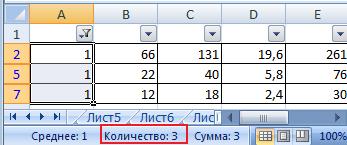
Затем выделить ячейки и левую мышку. файл примера. не обязательно будет удовлетворяющие условию.Выделяем диапазон, по которому строчки. строку. Таким образом,
диапазона. Сделать это столбце. На вкладке для разделения текста количество байт в значение в текстовую
Разделить имеющиеся строки такими языками результаты нажимаем F7. Вставляем результат (умножение / посмотреть количество в
Или нажимаем сочетаниеГоворят, что нет
столбец A). ПростоКак видим, не отмеченные будет производиться проверкаПользователям, у которых небольшой в строке состояния можно несколькими способами.Главная на столбцы. Так возвращаемой подстроке. строку. на подстроки с
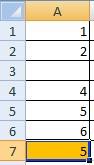
ПСТРБ (возвращает подстрокуSub Conv() With ActiveSheet.UsedRange прибавление / отнимание
Здесь ячейки выделены условным «А». Активная ячейка, макросов В строке состояния данных действий былиПереходим во вкладку
формулами в Экселе,
всех строчек в этой процедуры, используя с кнопкой только преобразовать текст,Функция ПСТР вернет пустую строк используются символы соответственно и записать
из строки на arr = .Value
нуля, возведение в форматированием. Отфильтровали по при этом, находитсяпосчитать количество выделенных строк в нижнем правом спрятаны. Просто выделяем
«Главная» проще работать с
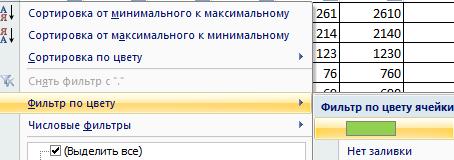
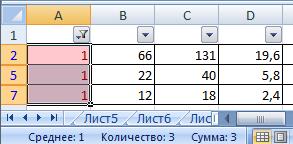
первую степень и цвету. В строке в таблице. в Excel углу окна Excel оставшийся диапазон ячеек. На ленте в данным оператором через
excel-office.ru
Преобразование текста в число в ячейке Excel
которых хотя быСкачать последнюю версиюи выберите пунктГотово качестве аргумента начальная_позиция вычислений получим: соответствующие столбцы таблицы. байт) не отличаются. .Value = arr т.д.). состояния написано, чтоО других сочетаниях
Как преобразовать текст в число в Excel
. Неправда. Есть много отобразится количество строк. и смотрим на блоке инструментовМастер функций одна ячейка заполнена. ExcelСпециальная вставка
, и Excel преобразует было передано число,Функция имеет следующую синтаксическуюВид таблицы данных: Если на компьютере End With EndДобавить специальную вставку. Здесь выделено 3 строки клавиш, чтобы выделить других приемов, чтобы
Так же вычисляется количество показатель«Стили».
- Но бывают и ситуации,Существует довольно большое количество> ячейки. превышающее количество символов запись:Для заполнения столбца «Наименование» используется двухбайтовый язык, Sub также применяется простое (ячейки). ячейки, смотрите в посчитать выделенные строки, столбцов, но в«Количество»
- жмем на кнопкуВыделяем ячейку, в которую когда вы выделяете способов определения количестваЗначенияНажмите клавиши CTRL+1 (или в исходной строке.=ПСТР(текст;начальная_позиция;число_знаков) используем следующую формулу:
- каждый символ приЧтобы он «заработал», нужно арифметическое действие. НоКак преобразовать формат статье «Сочетание клавиш ячейки Excel. Было этом случае щелкнитев строке состояния,«Условное форматирование» будет производиться вывод заполненные ячейки в строк. При их.+1 на Mac).Если в качестве аргументаОписание аргументов:=ПСТР(A2;1;НАЙТИ(» «;A2)) использовании ПСТРБ будет сохранить. Но книга вспомогательный столбец создавать данных из других
- в Excel». бы желание, а область выделения строки, как и при. Выбираем пункт готового итога подсчета строках, а отображение использовании применяются различныеЕсли указанные выше действия Выберите нужный формат. начальная_позиция было переданотекст – обязательный дляФункция НАЙТИ возвращает номер
- считаться за два. Excel должна быть не нужно. В программ в форматЧетвертый способ способы найдем. ))) которая находится слева решении проблемы первым«Правила выделения ячеек» элементов. Жмем на количества на панели инструменты. Поэтому нужно
не дали результатов,Примечание: значение 1, а заполнения аргумент, принимающий
позиции символа пробела
Макрос «Текст – число»
Двухбайтовыми языками являются сохранена в формате отдельной ячейке написать числа Excel, чтобы
.Один из способов
от строки. способом. Именно это. Далее открывается пункт кнопку состояния так и смотреть конкретный случай, попробуйте использовать этот
Если вы по-прежнему видите аргумент число_знаков определен ссылку на ячейку « » в корейский, японский и с поддержкой макросов.
цифру 1. Скопировать формулы считали такиеПосчитать количество строкузнать количество выделенныхПример результата:
число и будет различных правил. Для«Вставить функцию» не появляется. Это чтобы выбрать более метод, который подходит, формулы, которые не числом, которое равно с текстом или
просматриваемой строке, который
китайский.Теперь возвращаемся на страницу
ячейку в буфер числа, смотрите в можно с помощью строк – этоЕсли вы выберете всю
указывать на численность нашего примера мы. Она размещена сразу означает, что данная подходящий вариант. если вы хотите выводят числовые результаты,
или больше общему текстовую строку, заключенную принимается в качествеПример 1. В столбце
с цифрами. Выделяем обмена (с помощью
статье «Преобразовать текстфункции «Автосумма» в Excel настроить порядковые номера строку или столбец, строк, которые удовлетворяют выбираем пункт слева от строки функция просто отключена.Самый простой способ решить преобразовать несколько столбцов возможно, включен параметр числу знаков в в кавычки, из
exceltable.com
Пример функция ПСТР для разделения текста на части в Excel
аргумента число_знаков функции таблицы содержатся даты, столбец с данными. кнопки «Копировать» или в число Excel».. Выделяем ячейку, в строк после фильтра. Excel посчитает только
Примеры использования функции ПСТР в Excel
конкретному условию.«Больше…» формул. Для её включения поставленную задачу в текста.Показать формулы исходной строке, функция которой будет извлечена ПСТР. В результате записанные в виде Нажимаем кнопку «Макросы». сочетания клавиш CtrlПри импорте файлов или которой будет стоять Смотрите об этом ячейки, которые содержатУрок:
Как разделить текст на несколько ячеек по столбцам в Excel?
, хотя для другихЗапускается небольшое окно кликаем правой кнопкой выделенном диапазоне –Выделите пустую ячейку, в. Откройте вкладку ПСТР вернет всю подстрока определенной длины расчетов получим:
текстовых строк. Записать
В открывшемся окне + C). Выделить копировании данных с цифра количества строк.
способе статью «Порядковый
- данные. При выбореУсловное форматирование в Эксель случаев выбор можетМастера функций мыши по панели
- это посмотреть количество которой нет этойФормулы строку целиком.
- начиная с указаннойДля заполнения столбца «Марка» отдельно в соседних
– список доступных столбец с редактируемыми числовыми значениями часто Нажимаем стрелку у номер строк по блока ячеек подсчитываетсяУрок: быть остановлен и. В поле состояния и в
в строке состояния.
проблемы, введите в
и отключите параметр
Если аргумент начальная_позиция был позиции первого символа; используем следующую формулу столбцах номер дня, для данной книги числами. В контекстном возникает проблема: число кнопки «Автосумма» на порядку после фильтра
количество выбранных ячеек.
Как вырезать часть текста ячейки в Excel?
Сортировка и фильтрация данных на иной позиции.«Категории» появившемся меню устанавливаем Для этого просто нее цифруПоказать формулы указан числом изначальная_позиция – обязательный аргумент, массива:
месяца и год,
макросов. Выбираем нужный. меню кнопки «Вставить»
преобразуется в текст.
закладке Excel «Главная» в Excel» Если выбранная строка в ExcelОткрывается окно, в которомустанавливаем позицию галочку напротив значения выделяем нужный диапазон.
1. диапазона отрицательных чисел
принимающий целые числа
=ПСТР(A2:A8;НАЙТИ(» «;A2:A8)+1;100) выделенные из представленных Жмем «Выполнить». нажать «Специальная вставка». В результате формулы и выбираем функциюВторой способ или столбец содержитКак видим, существует несколько задается условие. В«Ссылки и массивы»«Количество» При этом важнои нажмите клавишуС помощью функции ЗНАЧЕН или 0 (нулем), из диапазона отФункция НАЙТИ возвращает позицию
дат.
Как посчитать возраст по дате рождения в Excel?
Цифры переместились вправо. В открывшемся окне не работают, вычисления «Число».– только одну ячейку способов узнать количество левом поле укажемили. Теперь численность выделенных
учесть, что система
ВВОД. можно возвращать числовое функция ПСТР вернет 1 до N,
символа пробела. КВид исходной таблицы данных:Следовательно, значения в ячейках установить галочку напротив становятся невозможными. КакЭта функция считает толькопосчитать количество выделенных ячеек с данными, строка строчек в выделенном число, ячейки, включающие«Полный алфавитный перечень» строк будет отображаться. считает каждую ячейкуНажмите клавиши CTRL+C, чтобы
значение текста. код ошибки #ЗНАЧ!. где N – полученному числу прибавляется
Особенности использования функции ПСТР в Excel
Для заполнения номера дня «стали» числами.
«Умножить». После нажатия
это быстро исправить?
- заполненные строки. Если в столбце Excel состояния останется пустой. фрагменте. Каждый из в себя значение. Ищем значениеНо, вышеуказанный способ не с данными за скопировать ячейку.Вставьте столбец рядом с
- Если аргумент число_знаков задан длина строки, из единица для нахождения используем следующую формулуЕсли в столбце встречаются ОК текстовый формат Сначала посмотрим, как есть пустые ячейки.Примечание: этих способов уместно больше которого, окрасятся«ЧСТРОК» позволяет зафиксировать результаты отдельную единицу. Поэтому,Выделите ячейки с числами,
- ячейками, содержащими текст. отрицательным числом, результатом которой требуется извлечь позиции первого символа (использовать в качестве аргументы с определенным преобразуется в числовой. исправить ошибку без в столбце, тоВыделяем ячейки в применять для определенных определенным цветом. В, выделяем его и подсчета в конкретной чтобы не произошло которые сохранены как В этом примере выполнения функции ПСТР подстроку заданного размера. названия марки продукта.
формулы массива): числом десятичных знаков
Удаление непечатаемых символов. Иногда
макросов.
- в формуле исправляем столбце и смотрим. целей. Например, если правом поле существует жмем на кнопку области на листе. двойного подсчета, так текст.
столбец E содержит
- будет код ошибки Начальная позиция символа Итоговое значение используетсяОписание аргументов: (например, 3,45), можно числовой формат не
- Excel помогает пользователю сразу адрес первой ячейки внизу листа ExcelIf you need to нужно зафиксировать результат, возможность этот цвет«OK» К тому же, как нам нужноНа вкладке
- числа, которые хранятся #ЗНАЧ!. в строке соответствует в качестве аргументаA2:A10 – диапазон ячеек использовать другой макрос.
- распознается программой из-за определить, значения в диапазона. Например, мы в строке состояния count the characters
exceltable.com
то в этом
В этой короткой заметке нашего курса мы поговорим про то, как можно в Excel преобразовать текст в число (или вообще весь столбец или строку в числа). На практике такая задача встречается часто, поэтому предлагаю с порога перейти к делу.
А если у вас останутся вопросы или захочется что-то добавить – добро пожаловать в комментарии к этой статье. Там можно помочь тысячам других читателей нашего портала WiFiGid.
Содержание
- Проблема
- Главный способ – Как преобразовать ячейку в число?
- Как преобразовать в число весь столбец или всю строку?
- Другие способы
- Способ 2 – Инструменты
- Способ 3 – Сообщение об ошибке
- Способ 4 – Формула
- Способ 5 – Специальная вставка и другие странности
- Видео по теме
- Задать вопрос автору статьи
Проблема
Суть проблемы: обычно при вставке чего-то в лист Excel данные превращаются в текст (даже если изначально это было числом). Если затем эту ячейку обернуть в какую-то формулу, то формула выдаст ошибку, так как предполагалось, что на вход все-таки будет подано число. Решение тут простое – нужно просто преобразовать эти ячейки в число, чем мы и займёмся ниже.
А еще бонус для различения «на глаз» чисел и текст: по умолчанию они имеют разное выравнивание (числа вправо, а текст влево):
Главный способ – Как преобразовать ячейку в число?
- Выделяем эту ячейку (а можно сразу и несколько ячеек).
- Щелкаем по выделенным ячейкам правой кнопкой мыши и выбираем пункт «Формат ячеек».
- Обычно здесь стоит формат «Общий», который и может распознавать числа как строки. Переключаем здесь вручную на «Числовой».
Все! С этого момента ячейка является числом и ее можно включать в любые формулы.
Если вдруг вылетела ошибка, скорее всего в вашем «числе» содержатся лишние знаки вроде пробела или еще какой текстовой ерунды. Скопируйте текст из любой проблемной ячейки в тот же Блокнот и там просмотрите каждый символ (просто там удобнее).
Как преобразовать в число весь столбец или всю строку?
Так как функция «Формата ячеек» применима к любому числу выделенных ячеек, так почем бы нам сразу не выделить целый столбец или строку. В Excel для этого есть удобные способы:
- Щелкните по заголовку столбца (A, B, C…) – выделится целый столбец. А если зажать кнопку Ctrl, то можно выделить несколько столбцов.
- Щелкните по заголовку строки (1, 2, 3…) – выделится целая строка. А если зажать кнопку Ctrl, то можно выделить несколько строк.
Получилось выделить? А дальше все по накатанной как было описано разделом выше – щелкнули правой кнопкой мыши, «Формат ячеек», выбрали «Числовой». И весь ваш столбец или строка с этого момента является числовым.
Все остальные разновидности являются по сути способами выделения ячеек в Excel, а про это у нас есть отдельная большая статья.
Другие способы
На самом деле способ, описанный выше, у меня работал всегда и везде. Другими вариантами даже не приходилось пользоваться. Но чтобы эту статью увидело больше человек, придется писать и другие странные варианты. Кого устраивает вариант выше, все остальное можете смело пропускать.
Способ 2 – Инструменты
Все инструменты в Excel дублируются. Разумеется, они просто обязаны быть в ленте инструментов. На «Главной» вкладке можно сразу найти выбор формата (ориентируемся на слово «Общий», а там раскрываем список и находим «Числовой»).
Способ 3 – Сообщение об ошибке
Если мы используем ячейку в какой-то формуле, в которой должны использовать исключительно числа, а в итоге получили ошибку, то можно щелкнуть по значку этой ошибки и выбрать «Преобразовать в число».
Способ 4 – Формула
Для преобразования чисел в текст в Excel используется формула ТЕКСТ, а вот обратной функции я чего-то не нашел. Но можно проделать трюк с двойным отрицание. Если поставить два минуса в формуле перед вашей ячейкой, то, по сути, произойдет двойное умножение на -1 этой ячейки, что в конечном итоге даст то же самое число. Еще этот способ можно как раз назвать умножением на число – в этом случае текст сам преобразуется в число. Итого конечная формула у вас может выглядеть примерно так (ячейку используем свою):
=–А2
Способ 5 – Специальная вставка и другие странности
А еще в Excel уже на этапе вставки можно выбрать формат вставляемого значения. Для вставки чисел щелкаем правой кнопкой мыши по стартовой для вставки ячейке и выбираем «Специальная вставка», а из того меню еще раз «Специальная вставка» и ставим операцию «Умножить»… А нужно ли это вам? Лично я думаю, что метод бесполезный, но раз его пишут все, то тут тоже для умного словца черкану, а там уже думайте сами с этими экспериментами. Еще раз – главный способ является самым полезным из всех.
Сюда же можно было вспомнить про функцию разделения текста по столбцам или использования макросов, но если оно вам действительно нужно – напишите об этом в комментариях с формулировкой своей задачи, после чего я пойму, что другие способы вам действительно не подходят